ID パスワード方式の場合電子証明書方式の場合管理者利用者3管理者の準備作業 サービス利用開始までの流れ サービス利用開始までの流れは 以下のとおりです 利用者の登録 運用準備をする 3.2 管理者と利用者について権限について 3.2-(1) 3.2-(2) 管理者の開通確認を行う 3
|
|
|
- しょうじ かやぬま
- 5 years ago
- Views:
Transcription
1 第 3 章 管理者の準備作業 この章では 管理者の準備作業について説明します 3.1 サービス利用開始までの流れ 運用準備 3-3 (1) 管理者と利用者について 3-3 (2) 権限について 管理者の開通確認を行う 管理者の電子証明書を取得する ( 電子証明書方式の場合 ) 3-13 (1) 電子証明書を取得する 3-14 (2) 電子証明書の設定を確認する 利用者の登録 電子証明書の発行を行う 契約法人の各種設定を行う ( 任意 ) 利用者へ通知する 3-21
2 ID パスワード方式の場合電子証明書方式の場合管理者利用者3管理者の準備作業 サービス利用開始までの流れ サービス利用開始までの流れは 以下のとおりです 利用者の登録 運用準備をする 3.2 管理者と利用者について権限について 3.2-(1) 3.2-(2) 管理者の開通確認を行う 3.3 管理者の電子証明書を取得する 3.4 電子証明書の取得 3.4-(1) 電子証明書の設定確認 3.4-(2) 3.5 利用者の登録 電子証明書の発行を行う 3.5 契約法人の各種設定を行う ( 任意 ) 3.6 ご契約先口座情報の設定ファイル伝送契約情報の設定 ( ファイル伝送をご契約の場合 ) ご契約先限度額の設定振込手数料マスタの設定 利用者へ通知する 3.7 利用者の電子証明書を取得する 4.1 利用者の開通確認を行う 4.2 受取人 / 従業員 / 支払人マスタ登録 ( ファイル伝送をご契約の場合 ) 9.1 ご利用いただける準備が整いました!!
3 管理者の準備作業3.2 運用準備 (1) 管理者と利用者について 1 契約 = 管理者 (1 名 )= 利用者 ( 複数名 ) 法人 IB サービスを利用するにあたり 1 契約につき 1 名の管理者が必要になります 管理者は複数の利用者を設定することができます 各利用者は各種取引をご利用いただけます 利用者ごとに各取引実行の可否や取引金額の上限などを設定することで 業務にもっとも合った形で かつ安全に取引することが可能になります 3 管理者のできること 管理者は 次の操作を行うことができます 1 利用者の管理 利用者の登録 変更 ( 権限 利用者限度額 利用者暗証番号等 ) 利用者の電子証明書の発行 失効 再発行 ( 電子証明書方式の場合 ) 利用者の操作履歴の照会 2 各種取引に関する管理 口座情報の設定 変更 ( 口座限度額等 ) ファイル伝送契約情報の設定 変更 ( ファイル伝送をご契約の場合 ) ご契約先限度額の設定 変更 振込手数料情報の設定 変更 3 管理者の管理 ご契約先暗証番号 ご契約先確認暗証番号の変更 ご契約先 E メールアドレスの変更 管理者の操作履歴の照会 利用者のできること 管理者が設定した範囲の中で 法人 IB サービスに用意されている金融取引サービスを利用できます 管理者からは次の項目を設定されています 各取引権限の有無 各取引限度額 利用者番号 ( ご契約先 ID) 利用者 ID 利用者暗証番号( 仮 ) および利用者確認暗証番号 ( 仮 ) 管理者から 利用者番号 ( ご契約先 ID) 利用者 ID 利用者暗証番号( 仮 ) および利用者確認暗証番号 ( 仮 ) の通知を受け 開通確認を行うと サービスを利用できるようになります 補足 電子証明書方式の場合は 開通確認の前に電子証明書を取得する必要があります 3-3
4 3管理者の準備作業3-4 利用者の設定例 法人 IB サービスは 設定によって様々な業務形態に対応します ここでは いくつか例を挙げてみます 管理者が業務取引を行う場合 ( 管理者 = 利用者 ) 管理者が資金移動などの業務取引を行う場合は 管理者自らを 利用者 として設定します 一人で法人 IB サービスを利用している場合も同様です この場合 管理者 と 利用者 の 2 つの ID を使い分けることになります 管理者 ( 信金太郎 ) 管理者用の ID 利用者 ( 信金太郎 ) 1 つの業務について 付与する 権限 を分けて設定する場合 1 つの業務について 利用者に付与する権限を分けて設定することができます 例 )A 社は 社長に全権限がありますが 通常はパート 係長 部長という業務フローで業務が成立するように設定されています 総合振込 登録 権限 承認 権限 送信 権限 印 利用者 ( パート ) 利用者 ( 係長 ) 利用者 ( 部長 ) 1 つの部門において 取り扱う 業務 を設定する場合部門ごとに取り扱う業務を設定することもできます 利用者 ( 社長 ) 全権限あり 例 ) B 社は 通常の経理業務は主に経理部門で行っていますが 給与 賞与振込の事務だけは人事部門で行っています 総合振込 オンライン 総合振込 権限 給与 賞与振込 給与 賞与振込 権限 利用者用の ID 利用者 ( 経理部門 ) 利用者 ( 人事部門 ) 取扱可能業務 : オンライン 総合振込 取扱可能業務 : 給与 賞与振込
5 管理者の準備作業(2) 権限について 管理者が各利用者について 利用権限と取り扱える限度額を設定します たとえば ある利用者には 収納サービス の 実行 権限を付与し 1 日の限度額 を 100 万円 までとする といった設定ができます 利用者情報登録 画面については 3.5 利用者の登録 電子証明書の発行を行う 利用権限と限度額の登録 変更は 利用者情報登録 画面で行います オンライン取引 の利用者権限と限度額3業務ごとに 以下の権限および限度額を設定できます 限度額の設定は当金庫が定める限度額の範囲で任意です 設定しない場合は 右側の上限限度額が適用されます : 現在 ご利用できません 業務名 権限 限度額 残高照会 照会 - 入出金明細照会照会 - 取引履歴照会照会 - 資金移動 ( 振替 ) 実行 1 回の限度額 1 日の限度額 資金移動 ( 振込 ) 実行 事前登録 1 回の限度額 事前登録 1 日の限度額 都度指定 1 回の限度額 都度指定 1 日の限度額 資金移動予約取消 実行 - 収納サービス実行 1 回の限度額 1 日の限度額 収納サービス取引履歴照会照会 - ファイル伝送 の利用者権限と承認限度額 業務ごとに 以下の権限および限度額を設定できます 限度額の設定は当金庫が定める限度額の範囲で任意です 設定しない場合は 右側の上限限度額が適用されます 業務名権限限度額外部データファイル送信実行 - 外部データファイル受信実行 - 総合振込登録 / 承認 / 送信 1 回の承認限度額 給与振込登録 / 承認 / 送信 1 回の承認限度額 賞与振込登録 / 承認 / 送信 1 回の承認限度額 預金口座振替 登録 / 承認 / 送信 1 回の承認限度額 預金口座振替結果照会 照会 - 入出金明細照会照会 - 3-5
6 3管理者の準備作業 管理者の開通確認を行う 開通確認 とは 初回ご利用時にお客様と当金庫の法人 IB センターとの間で 今後取引を行っていく上での確認作業と 管理者が使用する暗証番号の登録作業です 初回ご利用時に開通確認をすれば 次回ログオン時からは開通確認は不要となります 開通確認に必要なもの お客様カード 利用者番号 ( ご契約先 ID) と 確認用パスワード ( ワンタイムパスワード ) が記載されています 法人 IB 申込書 ( 控 ) ご契約先登録用暗証番号 が記載されています また 2.2 必要なものを用意する に記載されているものがすべて揃っているか確認してください 開通確認で設定すること 開通確認で以下の項目を設定していただきます 開通確認作業前に登録する暗証番号 E メールアドレスを決定してから開通確認を行うことをお勧めいたします 項目名 1. ご契約先暗証番号管理者ログオン時に使用します 2. ご契約先確認暗証番号各種設定を行う時に使用します 説明 6~12 桁の半角英数字 英字と数字を組み合わせて入力してください 3. ご契約先 E メールアドレス管理情報を設定 変更した場合の変更完了や 電子証明書に関する ( 電子証明書方式の場合 ) メールが送信されます 補足 法人 IB 申込書 ( 控 ) に記載された ご契約先登録用暗証番号 開通確認で設定する ご契約先暗証番号 ご契約先確認暗証番号 は同一の暗証番号でも設定することができますが セキュリティ上別の暗証番号を設定することをお勧めします 開通確認処理を中断した場合 開通確認を行っている途中で ブラウザを閉じるなどの理由で開通確認処理を中断した場合 以下のメッセージが表示され しばらくの間開通確認を行うことができなくなります その場合は 15 分ほど経ってから 再度初めから開通確認を行ってください 開通確認処理が途中で中断されたため 開通確認ができません しばらくお待ちいただいてから 再度開通確認を行ってください 補足 暗証番号などの情報は忘れないように注意してください また 暗証番号は絶対に他者に知られることのないように注意してください 開通確認は初回ご利用時以外に 暗証番号相違による利用中止の解除後にも行う必要があります
7 管理者の準備作業 電子証明書方式の場合 この画面は参考画面です 1 当金庫の法人インターネットバンキングのトップページを開きます 2 電子証明書方式 の開通確認をクリックします ご契約先ログオン 画面が表示されます 3 利用者番号 ( ご契約先 ID) には お客様カードに記載された 利用者番号 を入力します 4 ご契約先暗証番号 には 法人 IB 申込書 ( 控 ) に記載された ご契約先登録用暗証番号 を入力します ソフトウェアキーボードを使用する場合は ソフトウェアキーボードを開くをクリックします ソフトウェアキーボードの使い方については 1.2 (3) ソフトウェアキーボードについて 5 入力が完了したら ログオンをクリックします ご契約先開通確認 画面が表示されます 入力値をクリアする場合は クリアをクリックします ログオンを中止する場合は 閉じるをクリックします 3-7 3
8 3管理者の準備作業3-8 6 登録されているご契約先暗証番号 には 法人 IB 申込書 ( 控 ) に記載された ご契約先登録用暗証番号 を入力します ソフトウェアキーボードを使用する場合は ソフトウェアキーボードを開くをクリックします ソフトウェアキーボードの使い方については 1.2 (3) ソフトウェアキーボードについて 7 ご契約先暗証番号 を半角英数字 6~12 桁で入力し 確認のために ご契約先暗証番号再入力 にもう一度入力します 英字と数字を組み合わせて入力してください この番号は管理者ログオン時の暗証番号になります ソフトウェアキーボードを使用する場合は ソフトウェアキーボードを開くをクリックします ソフトウェアキーボードの使い方については 1.2 (3) ソフトウェアキーボードについて 8 ご契約先確認暗証番号 を半角英数字 6~ 12 桁で入力し 確認のために ご契約先確認暗証番号再入力 にもう一度入力します 英字と数字を組み合わせて入力してください この番号は管理者が各種取引を行う際の確認暗証番号になります 9 ご契約先 E メールアドレス を入力し 確認のために ご契約先 E メールアドレス再入力 にもう一度入力します 登録されているご契約先 E メールアドレス に正しい E メールアドレスが表示されている場合は入力不要です 10 入力が完了したら 次へをクリックします ご契約先ワンタイムパスワード入力 画面が表示されます 入力をクリアする場合は クリアをクリックします
9 管理者の準備作業11 お客様カードをして 画面に表示されるカタカナに該当する欄の 確認用パスワード を入力します 引き続き 電子証明書の取得を行ってください たとえば 画面に オ と ウ が表示されている場合は お客様カードの オ と ウ の欄に書いてあるパスワード 55 と 33 を 画面のそれぞれの欄に入力します 入力値をクリアする場合は クリアをクリックします 12 OK をクリックします 管理者の開通確認が完了し 電子証明書の取得を促す 画面が表示されます 13 ブラウザの閉じるボタンをクリックして画面を閉じます 電子証明書の取得については 3.4 (1) 電子証明書を取得する 3-9 3
10 管理者の準備作業 ログオンを中止する場合は 閉じるをクリックします 3 ID パスワード方式の場合 この画面は参考画面です 1 当金庫の法人インターネットバンキングのトップページを開きます 2 ID パスワード方式 の ログオンをクリックします ご契約先ログオン 画面が表示されます 3 利用者番号 ( ご契約先 ID) には お客様カードに記載された 利用者番号 を入力します 4 ご契約先暗証番号 には 法人 IB 申込書 ( 控 ) に記載された ご契約先登録用暗証番号 を入力します ソフトウェアキーボードを使用する場合は ソフトウェアキーボードを開くをクリックします ソフトウェアキーボードの使い方については 1.2 (3) ソフトウェアキーボードについて 5 入力が完了したら ログオンをクリックします ご契約先開通確認 画面が表示されます 入力値をクリアする場合は クリアをクリックします 3-10
11 管理者の準備作業6 登録されているご契約先暗証番号 には 法人 IB 申込書 ( 控 ) に記載された ご契約先登録用暗証番号 を入力します ソフトウェアキーボードを使用する場合は ソフトウェアキーボードを開くをクリックします ソフトウェアキーボードの使い方については 1.2 (3) ソフトウェアキーボードについて 7 ご契約先暗証番号 を半角英数字 6~12 桁で入力し 確認のために ご契約先暗証番号再入力 にもう一度入力します 英字と数字を組み合わせて入力してください この番号は管理者ログオン時の暗証番号になります ソフトウェアキーボードを使用する場合は ソフトウェアキーボードを開くをクリックします ソフトウェアキーボードの使い方については 1.2 (3) ソフトウェアキーボードについて 8 ご契約先確認暗証番号 を半角英数字 6~ 12 桁で入力し 確認のために ご契約先確認暗証番号再入力 にもう一度入力します 英字と数字を組み合わせて入力してください この番号は管理者が各種設定を行う際の確認暗証番号になります 9 ご契約先 E メールアドレス を入力し 確認のために ご契約先 E メールアドレス再入力 にもう一度入力します 登録されているご契約先 E メールアドレス に正しい E メールアドレスが表示されている場合は入力不要です 10 入力が完了したら 次へをクリックします ご契約先ワンタイムパスワード入力 画面が表示されます 入力値をクリアする場合は クリアをクリックします
12 3管理者の準備作 お客様カードをして 画面に表示されるカタカナに該当する欄の 確認用パスワード を入力します たとえば 画面に オ と ウ が表示されている場合は お客様カードの オ と ウ の欄に書いてあるパスワード 55 と 33 を 画面のそれぞれの欄に入力します 入力値をクリアする場合は クリアをクリックします 12 OK をクリックします 管理者の開通確認が完了し システムが起動します ご契約先ステータス 画面が表示されます これから利用者登録など 管理者向け機能をご利用いただけます ご契約先ステータス 画面の見方については 5.9 業 (1) ご契約先ステータス 引き続き 利用者の登録を行ってください 利用者の登録については 3.5 利用者の登録 電子証明書の発行を行う
13 管理者の準備作業3.4 管理者の電子証明書を取得する ( 電子証明書方式の場合 ) 電子証明書方式で法人 IB サービスをご利用になる場合は 開通確認後に電子証明書を取得する必要があります これにより ログオンができるようになり 利用者登録などの管理者向け機能がご利用いただけるようになります 電子証明書の取得後は 電子証明書方式で管理者としてログオンしてください 正常にログオンできない場合は すみやかに当金庫に連絡してください 取得可能な期間電子証明書の取得は 当金庫からお客様カードを受領後 すみやかに行ってください 当金庫に利用申込を行ってから約 80 日を経過すると 電子証明書の取得ができなくなります 3 パソコン ユーザーごとに取得電子証明書は パソコン /Windows ユーザーごとに設定されます このため 電子証明書の取得は 法人 IB サービスをご利用になるパソコンから ご利用になるユーザーで Windows にログオンして行ってください 他のパソコン / ユーザーではご利用になれません 取得に必要な番号管理者が電子証明書を取得するためには 以下の番号が必要になります 詳細は 3.3 管理者の開通確認を行う を - 利用者番号 ( ご契約先 ID) お客様カードに記載されています - ご契約先暗証番号開通確認時に設定した番号です - ご契約先確認暗証番号開通確認時に設定した番号です 補足 初回ログオン時 / 再発行時に必要電子証明書の取得は 初回ご利用時以外にも 電子証明書の有効期限切れや紛失などによる電子証明書の再発行後にも必要になります 電子証明書の有効期限は 取得日から 1 年です ( 有効期限が切れる 30 日前から更新が可能です ) 3-13
14 管理者の準備作業1 当金庫の法人インターネットバンキングのトップページを開きます 2 電子証明書方式 の電子証明書取得をクリックします この画面は参考画面です 電子証明書発行発行情報入力 画面が表示されます (1) 電子証明書を取得する33 利用者番号 ( ご契約先 ID) ご契約先暗証番号 ご契約先確認暗証番号 を入力します 利用者番号 ( ご契約先 ID) ご契約先暗証番号 ご契約先確認暗証番号 については 3.3 電子証明書方式の場合 ソフトウェアキーボードを使用する場合は ソフトウェアキーボードを開くをクリックします ソフトウェアキーボードの使い方については 1.2 (3) ソフトウェアキーボードについて 4 入力が完了したら 発行をクリックします ダイアログが表示されます 入力値をクリアする場合は クリアをクリックします 電子証明書の取得を中止する場合は 閉じるをクリックします <Windows 7 の場合 > 5 はいをクリックします 新しい RSA 交換キーを作成します ダイアログが表示されます いいえをクリックした場合は 処理が中断され 電子証明書の発行が中止されます ブラウザをいったん閉じ 手順 1 から操作し直してください <Windows Vista の場合 > <Windows XP の場合 > 3-14
15 管理者の準備作業6 セキュリティレベルが 中 であることを確認し OK をクリックします 電子証明書発行発行処理中 画面が表示され 電子証明書の発行処理が始まります 発行処理中にブラウザを閉じたり ブラウザの [ 中止 ] または [ 更新 ] をクリックしないでください 発行処理速度によっては 電子証明書発行発行処理中 画面が表示されない場合があります <Windows 7 の場合 > <Windows Vista の場合 > <Windows XP の場合 > 7 はいをクリックします 電子証明書発行発行完了 画面が表示されます いいえをクリックした場合は 処理が中断され 電子証明書の発行が中止されます この場合は電子証明書の再発行が必要となるため 当金庫に電子証明書の再発行手続きをしてください 8 発行された電子証明書の内容を確認します 9 電子証明書情報 の Common Name が 利用者番号 ( ご契約先 ID) + 当金庫の 金融機関コード になっていることを確認します 閉じるをクリックします
16 インターネットオプション 画面が表示されます 3管理者準備(2) 電子証明書の設定を確認する 電子証明書の取得後 ご利用になるパソコンに正しく電子証明書が設定されたことを確認します ここでは 例として Internet Explorer 8.x(IE 8.x) の場合の手順を記載しています 1 ブラウザの ツール - インターネットオプション の順にクリックします の作業 この画面は参考画面です 2 コンテンツ タブをクリックし 証明書をクリックします 証明書 画面が表示され パソコンに設定されている電子証明書の一覧が表示されます 6 3 個人 タブに以下のように電子証明書が表示されることを確認します 項目名 発行先 表示 利用者番号 ( ご契約先 ID) + 当金庫の 金融機関コード 発行者 Shinkin HoujinIB CA 有効期限 フレンドリ名 電子証明書を取得した日から 1 年後の日付 < なし > 4 閉じるをクリックします 引き続き 電子証明書方式の管理者ログオンを行う必要があります 管理者としてログオン後 利用者登録を行ってください 管理者のログオンについては 5.1 ログオン / ログオフ 利用者の登録については 3.5 利用者の登録 電子証明書の発行を行う 3-16
17 管理者の準備作業3.5 利用者の登録 電子証明書の発行を行う 業務取引を行うための 利用者 を登録 設定します 電子証明書方式の場合は電子証明書の発行も行います 登録後 利用者が電子証明書取得 開通確認を行い その後ログオンしてから資金移動などの業務取引を行うこととなります 利用者は複数名登録することができます お客様の業務内容に合わせて自由に設定してください 利用者 ID については お客様の任意の文字列に設定することができますが 利用者 ID は重複して登録できませんので 登録作業前に利用者 ID の体系を決定してから 作業を行うことをお勧めします また 利用者暗証番号 ( 仮 ) および利用者確認暗証番号 ( 仮 ) についても 任意の文字列を設定することができます 3補足 登録可能な利用者数は以下のとおりです 電子証明書方式 利用者情報選択画面 で確認します ID パスワード方式最大 99 名まで登録できます セキュリティ向上のため サービスを利用しなくなった利用者 ID は速やかに削除することをお勧めします また 管理者はどういった利用者を登録したか 常に把握しておいてください 利用者暗証番号( 仮 ) と 利用者確認暗証番号( 仮 ) を設定したら 必ず直接利用者ご本人に通知するようにしてください 失念されますと 利用者情報の変更により新たな暗証番号を設定する必要がありますので 十分注意してください 1 管理者メニューで ご契約先管理情報変更 - 利用者情報登録 / 変更をクリックします 利用者情報選択 画面が表示されます 2 新規登録をクリックします 利用者情報登録 画面が表示されます 3-17
18 3管理者の準備作業 利用者情報を設定します 設定項目については 後述の 利用者情報登録 画面の設定項目 ソフトウェアキーボードを使用する場合は ソフトウェアキーボードを開くをクリックします ソフトウェアキーボードの使い方については 1.2 (3) ソフトウェアキーボードについて 4 業務ごとに利用者権限および限度額を設定します 権限設定 欄で 利用権限を付与する業務にチェックを入れ 限度額設定 および 承認限度額設定 に限度額を入力します 利用者権限および限度額については 3.2 (2) 権限について すべてのオンライン取引業務の利用権限を付与する場合はオンライン取引 すべてのファイル伝送業務の利用権限を付与する場合はファイル伝送 すべての業務の利用権限を付与する場合は全指定をクリックします すべての利用権限のチェックを外す場合は クリアをクリックします 利用限度額を設定しない場合は 上限限度額 欄の金額が適用されます 5 電子証明書方式の場合は 電子証明書発行 にチェックが入っていることを確認します ID パスワード方式の場合は表示されません 6 利用者情報と利用者権限を設定したら 開通確認時に設定した ご契約先確認暗証番号 を入力し OK をクリックします 利用者情報選択 画面が表示されます 利用者の登録を取り止める場合はキャンセルをクリックします 入力値をすべてクリアする場合は クリアをクリックします 7 利用者が登録できたことを確認します 引き続き 利用者を追加登録する場合は 手順 2~7 を繰り返します
19 管理者の準備作業 利用者情報登録 画面の設定項目 補足 利用者 ID 設定項目 利用者名 ( 半角カナ ) 利用者名 ( 漢字 )* 利用者暗証番号 ( 仮 ) 利用者暗証番号 ( 仮 ) 再入力 利用者確認暗証番号 ( 仮 ) 利用者確認暗証番号 ( 仮 ) 再入力 利用者 E メールアドレス * 利用者 E メールアドレス再入力 * * の付いた項目は任意項目です 必要に応じて設定してください 説明 利用者を識別する番号を半角英数字 1~30 桁で設定します 例 )shinkintaro999 利用者名を半角 48 文字以内で設定します 使用できる文字は 半角英数字 半角空白 半角カナ ( ア ~ ン / ヲァィゥェォャュョッ ) です 必要に応じて 利用者名 ( 漢字 ) を全角 48 文字以内で設定します 例 : 法人太郎 利用者が開通確認のログオンを行う際に使用します 半角英数字 4~12 桁で設定します 利用者が開通確認で新しい 利用者暗証番号 に変更しますので 必ず ( 仮 ) の番号を設定してください 確認のために 利用者暗証番号 ( 仮 ) を再入力します 利用者が開通確認を行う際に使用します 半角英数字 4~12 桁で設定します 利用者が開通確認で新しい 利用者確認暗証番号 に変更しますので 必ず ( 仮 ) の番号を設定してください 確認のために 利用者確認暗証番号 ( 仮 ) を再入力します 利用者 E メールアドレスを設定します この項目を設定すると 利用者情報変更時 暗証番号ロック時 電子証明書に関するメール ( 電子証明書方式の場合のみ ) が送信されるようになりますので 登録されることをお勧めします 確認のために 利用者 E メールアドレスを再入力します 利用者暗証番号 ( 仮 ) と 利用者確認暗証番号 ( 仮 ) は 仮の番号です 利用者自身による開通確認の際に変更が必要となります
20 3管理者の準タの管理 備作業3.6 契約法人の各種設定を行う ( 任意 ) 管理者は 利用者登録のほか 次のような項目を設定することができます 設定項目説明先 ご契約先口座情報の設定 ファイル伝送契約情報の設定 ファイル伝送をご契約の場合 ご契約先限度額の設定 振込手数料マスタの設定 申込書に記載されたご利用口座は すぐに利用できるよう当金庫にて登録しています ご利用口座ごとに取引限度額を設けることができます 必要に応じて設定を変更してください 全銀パスワードと各取引種別のファイルアクセスキーについて 事前に設定することができます それにより それぞれのデータ送受信の際に 毎回入力する必要がなくなります お客様全体での取引限度額を設定します 利用者や口座の限度額は このご契約先限度額を上限として設定することになります 限度額を超えた設定は無効となりますので ご注意ください 通常 振込手数料は 当金庫が設定した値を利用することになります それ以外に 個別に先方負担手数料を設定したい場合には 事前に設定することができます これにより 各業務での手数料表示および計算がスムーズになります 5.3 契約口座情報の管理 5.5 ファイル伝送契約情報の管理 ( ファイル伝送をご契約の場合 ) 5.6 ご契約先限度額の管理 5.7 振込手数料マス 補足 その他 以下のマスタデータについては 当金庫にて登録 / 更新を行います 金融機関名称マスタ 依頼人 ( 委託者 ) マスタ 業務取引で利用する以下のマスタは 利用者が登録 / 更新を行います 受取人マスタ 従業員マスタ 支払人マスタ 3-20
21 管理者の準備作業ID パスワード方式の場合電子証明書方式の場合利用者3.7 利用者へ通知する 利用者登録が終わったら 利用者に登録内容を通知してください 通知を受けた各利用者は 電子証明書の取得 ( 電子証明書方式の場合のみ ) と開通確認を行うことにより 各種取引が利用できるようになります 利用者に通知する項目は以下のとおりです 利用者番号 ( ご契約先 ID) 本人の利用者 ID 3 利用者暗証番号 ( 仮 ) セキュリティ保護の観点から 本人に直接通知し 絶対に他者に知られることのないよう注意してください 利用者確認暗証番号 ( 仮 ) セキュリティ保護の観点から 本人に直接通知し 絶対に他者に知られることのないよう注意してください 引き続き 利用者の準備作業を行ってください 利用者の電子証明書を取得する 4.1 利用者の開通確認を行う 4.2 受取人 / 従業員 / 支払人マスタ登録 ( ファイル伝送をご契約の場合 ) 9.1 ご利用いただける準備が整いました!! 3-21
22 3管理者の準備作業3-22
朝日ビジネスWEB ご利用までの流れ
 1. 管理者の準備作業 1-1 管理者の開通確認 開通確認 とは 今後 管理者が 朝日ビジネス WEB を操作していく上で必要となる各種暗証番号等の登録作業のことです 初回ご利用時に開通確認を実施いただくことで 次回ログオン時からは開通確認は不要です 開通確認に必要なもの お客様カード 契約者 ID( 利用者番号 ) と 確認用パスワード が記載されています 朝日ビジネス WEB 申込書 ( お客さま控
1. 管理者の準備作業 1-1 管理者の開通確認 開通確認 とは 今後 管理者が 朝日ビジネス WEB を操作していく上で必要となる各種暗証番号等の登録作業のことです 初回ご利用時に開通確認を実施いただくことで 次回ログオン時からは開通確認は不要です 開通確認に必要なもの お客様カード 契約者 ID( 利用者番号 ) と 確認用パスワード が記載されています 朝日ビジネス WEB 申込書 ( お客さま控
.1 利用者の電子証明書を取得する ( 電子証明書方式の場合 ) 電子証明書方式で平塚信用金庨ビジネス Web をご利用になる場合は 電子証明書を取得する必要があります この後 開通確認 を行うことにより 各種取引がご利用いただけるようになります 電子証明書の取得後は 内容を確認し 電子証明書方式で
 第 章 この章では について説明します.1 利用者の電子証明書を取得する ( 電子証明書方式の場合 ) -2 (1) 電子証明書を取得する -3 (2) 電子証明書の設定を確認する -5.2 利用者の開通確認を行う -6 .1 利用者の電子証明書を取得する ( 電子証明書方式の場合 ) 電子証明書方式で平塚信用金庨ビジネス Web をご利用になる場合は 電子証明書を取得する必要があります この後 開通確認
第 章 この章では について説明します.1 利用者の電子証明書を取得する ( 電子証明書方式の場合 ) -2 (1) 電子証明書を取得する -3 (2) 電子証明書の設定を確認する -5.2 利用者の開通確認を行う -6 .1 利用者の電子証明書を取得する ( 電子証明書方式の場合 ) 電子証明書方式で平塚信用金庨ビジネス Web をご利用になる場合は 電子証明書を取得する必要があります この後 開通確認
<4D F736F F D E718FD896BE8F9195FB8EAE82D682CC95CF8D DEC816991E6328FCD816A2E646F63>
 第 2 章 管理者の操作について 電子証明書方式で法人 IB サービスをご利用になる場合は 最初に管理者の電子証明書を取得する必要があります これにより ログオンができるようになり 利用者登録などの管理者向け機能がご利用いただけるようになります 電子証明書の取得後は 電子証明書方式で管理者としてログオンしてください 正常にログオンできない場合は すみやかに当金庫に連絡してください 取得可能な期間電子証明書の取得ができる期間は
第 2 章 管理者の操作について 電子証明書方式で法人 IB サービスをご利用になる場合は 最初に管理者の電子証明書を取得する必要があります これにより ログオンができるようになり 利用者登録などの管理者向け機能がご利用いただけるようになります 電子証明書の取得後は 電子証明書方式で管理者としてログオンしてください 正常にログオンできない場合は すみやかに当金庫に連絡してください 取得可能な期間電子証明書の取得ができる期間は
操作マニュアル別冊(電子証明書方式への変更操作)
 第 2 章 管理者の操作について この章では 管理者の準備作業と操作について説明します 電子証明書方式で法人 IB サービスをご利用になる場合は 最初に管理者の電子証明書を取得 ( インストール ) する必要があります これにより 管理者ログオンができるようになり 利用者登録 利用者の電子証明書発行などの管理者向け機能がご利用いただけるようになります 管理者が電子証明書を取得するためには 以下の番号が必要になりますので
第 2 章 管理者の操作について この章では 管理者の準備作業と操作について説明します 電子証明書方式で法人 IB サービスをご利用になる場合は 最初に管理者の電子証明書を取得 ( インストール ) する必要があります これにより 管理者ログオンができるようになり 利用者登録 利用者の電子証明書発行などの管理者向け機能がご利用いただけるようになります 管理者が電子証明書を取得するためには 以下の番号が必要になりますので
電子証明書ログオン方式への変更操作マニュアル
 たましんビジネスダイレクトインターネットバンキングサービス 操作マニュアル別冊 ( 電子証明書方式への変更操作 ) 第 1.1 版 2012 年 1 月 17 日 本マニュアルに掲載されている図については信用金庫共通で使用しているものを含んでおります 実際のものとは異なる場合もございますので予めご了承ください はじめに このたびは たましんビジネスダイレクト ( 以下 ビジネスダイレクト といいます
たましんビジネスダイレクトインターネットバンキングサービス 操作マニュアル別冊 ( 電子証明書方式への変更操作 ) 第 1.1 版 2012 年 1 月 17 日 本マニュアルに掲載されている図については信用金庫共通で使用しているものを含んでおります 実際のものとは異なる場合もございますので予めご了承ください はじめに このたびは たましんビジネスダイレクト ( 以下 ビジネスダイレクト といいます
4.1 利用者の電子証明書を取得する ( 電子証明書方式の場合 ) 電子証明書方式でビジネスダイレクトをご利用になる場合は 電子証明書を取得する必要が あります この後 開通確認 を行うことにより 各種取引がご利用いただけるように なります 電子証明書の取得後は 内容を確認し 電子証明書方式でビジネ
 第 4 章 利用者の準備作業 この章では 利用者の準備作業について説明します 4.1 利用者の電子証明書を取得する 4-2 ( 電子証明書方式の場合 ) (1) 電子証明書を取得する 4-3 (2) 電子証明書の設定を確認する 4-5 4.2 利用者の開通確認を行う 4-6 4.1 利用者の電子証明書を取得する ( 電子証明書方式の場合 ) 電子証明書方式でビジネスダイレクトをご利用になる場合は 電子証明書を取得する必要が
第 4 章 利用者の準備作業 この章では 利用者の準備作業について説明します 4.1 利用者の電子証明書を取得する 4-2 ( 電子証明書方式の場合 ) (1) 電子証明書を取得する 4-3 (2) 電子証明書の設定を確認する 4-5 4.2 利用者の開通確認を行う 4-6 4.1 利用者の電子証明書を取得する ( 電子証明書方式の場合 ) 電子証明書方式でビジネスダイレクトをご利用になる場合は 電子証明書を取得する必要が
朝日ビジネスWEB・操作説明書
 第 3 編管理者の準備作業 本編では 管理者の準備作業について説明します 1 章サービス利用開始までの流れ サービス利用開始までの流れは 以下のとおりです 管理者 ID パスワード方式の場合 電子証明書方式の場合 運用準備をする 第 3 編 2 章 管理者の開通確認を行う 第 3 編 3 章 管理者の電子証明書を取得する 第 3 編 4 章 利用者の登録を行う ( 電子証明書方式の場合は利用者の電子証明書の発行も併せて行う
第 3 編管理者の準備作業 本編では 管理者の準備作業について説明します 1 章サービス利用開始までの流れ サービス利用開始までの流れは 以下のとおりです 管理者 ID パスワード方式の場合 電子証明書方式の場合 運用準備をする 第 3 編 2 章 管理者の開通確認を行う 第 3 編 3 章 管理者の電子証明書を取得する 第 3 編 4 章 利用者の登録を行う ( 電子証明書方式の場合は利用者の電子証明書の発行も併せて行う
2 章運用準備をする 2.1 管理者と利用者について 1 契約につき管理者 (1 名 ) 利用者 ( 複数名 ) 法人 IB サービスを利用するにあたり 1 契約につき 1 名の管理者が必要になります 管理者は 複数の利用者を登録することができます 利用者は 各種取引をご利用いただけます 利用者毎に
 第 3 編管理者の準備作業 本編では 管理者の準備作業について説明します 1 章サービス利用開始までの流れ サービス利用開始までの流れは 以下のとおりです 管理者 ID パスワード方式の場合 電子証明書方式の場合 運用準備をする 第 3 編 2 章 管理者の開通確認を行う 第 3 編 3 章 管理者の電子証明書を取得する 第 3 編 4 章 利用者の登録を行う ( 電子証明書方式の場合は利用者の電子証明書の発行も併せて行う
第 3 編管理者の準備作業 本編では 管理者の準備作業について説明します 1 章サービス利用開始までの流れ サービス利用開始までの流れは 以下のとおりです 管理者 ID パスワード方式の場合 電子証明書方式の場合 運用準備をする 第 3 編 2 章 管理者の開通確認を行う 第 3 編 3 章 管理者の電子証明書を取得する 第 3 編 4 章 利用者の登録を行う ( 電子証明書方式の場合は利用者の電子証明書の発行も併せて行う
2 章運用準備をする 2.1 管理者と利用者について 1 契約につき管理者 (1 名 ) 利用者 ( 複数名 ) 法人 IB サービスを利用するにあたり 1 契約につき 1 名の管理者が必要になります 管理者は 複数の利用者を登録することができます 利用者は 各種取引をご利用いただけます 利用者毎に
 第 3 編管理者の準備作業 本編では 管理者の準備作業について説明します 1 章サービス利用開始までの流れ サービス利用開始までの流れは 以下のとおりです 管理者 ID パスワード方式の場合 電子証明書方式の場合 運用準備をする 第 3 編 2 章 管理者の開通確認を行う 第 3 編 3 章 管理者の電子証明書を取得する 第 3 編 4 章 利用者の登録を行う ( 電子証明書方式の場合は利用者の電子証明書の発行も併せて行う
第 3 編管理者の準備作業 本編では 管理者の準備作業について説明します 1 章サービス利用開始までの流れ サービス利用開始までの流れは 以下のとおりです 管理者 ID パスワード方式の場合 電子証明書方式の場合 運用準備をする 第 3 編 2 章 管理者の開通確認を行う 第 3 編 3 章 管理者の電子証明書を取得する 第 3 編 4 章 利用者の登録を行う ( 電子証明書方式の場合は利用者の電子証明書の発行も併せて行う
<4D F736F F D E718FD896BE8F9195FB8EAE82D682CC95CF8D DEC816991E6338FCD816A2E646F63>
 第 3 章 利用者の操作について この章では 利用者の準備作業について説明します 電子証明書方式で法人 IB サービスをご利用になる場合は 電子証明書を取得する必要があります 電子証明書の取得後は 内容を確認し 電子証明書方式で法人 IB サービスにログオンしてください 正常にログオンできない場合は すみやかに管理者に連絡してください 取得可能な期間電子証明書の取得は 管理者から各種番号の通知を受けた後
第 3 章 利用者の操作について この章では 利用者の準備作業について説明します 電子証明書方式で法人 IB サービスをご利用になる場合は 電子証明書を取得する必要があります 電子証明書の取得後は 内容を確認し 電子証明書方式で法人 IB サービスにログオンしてください 正常にログオンできない場合は すみやかに管理者に連絡してください 取得可能な期間電子証明書の取得は 管理者から各種番号の通知を受けた後
hojin_manual_03
 第 3 編管理者の準備作業 本編では 管理者の準備作業について説明します 1 章サービス利用開始までの流れ サービス利用開始までの流れは 以下のとおりです 管理者 ID パスワード方式の場合 電子証明書方式の場合 運用準備をする 第 3 編 2 章 管理者の開通確認を行う 第 3 編 3 章 管理者の電子証明書を取得する 第 3 編 4 章 利用者の登録を行う ( 電子証明書方式の場合は利用者の電子証明書の発行も併せて行う
第 3 編管理者の準備作業 本編では 管理者の準備作業について説明します 1 章サービス利用開始までの流れ サービス利用開始までの流れは 以下のとおりです 管理者 ID パスワード方式の場合 電子証明書方式の場合 運用準備をする 第 3 編 2 章 管理者の開通確認を行う 第 3 編 3 章 管理者の電子証明書を取得する 第 3 編 4 章 利用者の登録を行う ( 電子証明書方式の場合は利用者の電子証明書の発行も併せて行う
<4D F736F F D D28F A82B582F182AB82F C DEC90E096BE8F E C52E646F63>
 第 4 編利用者の準備作業 本編では 利用者の準備作業について説明します 1 章サービス利用開始までの流れ サービス利用開始までの流れは 以下のとおりです 利用者 電子証明書方式の場合 管理者から利用登録完了後の通知項目を受取る 第 4 編 2 章 利用者の電子証明書を取得する 第 4 編 3 章 利用者の開通確認を行う 第 4 編 4 章 受取人 / 従業員 / 支払人マスタ登録 ( ファイル伝送をご契約の場合
第 4 編利用者の準備作業 本編では 利用者の準備作業について説明します 1 章サービス利用開始までの流れ サービス利用開始までの流れは 以下のとおりです 利用者 電子証明書方式の場合 管理者から利用登録完了後の通知項目を受取る 第 4 編 2 章 利用者の電子証明書を取得する 第 4 編 3 章 利用者の開通確認を行う 第 4 編 4 章 受取人 / 従業員 / 支払人マスタ登録 ( ファイル伝送をご契約の場合
しんきん法人IB操作説明書
 第 3 章 利用者の操作について この章では 利用者の準備作業と操作について説明します 利用者が電子証明書方式で法人 IB サービスをご利用になる場合は 各利用者が電子証明書を取得 ( インストール ) する必要があります これにより 利用者ログオンができるようになり 各種オンライン取引や収納サービスなどの利用者向け機能が使えるようになります 利用者が電子証明書を取得するためには 以下の番号が必要になりますので
第 3 章 利用者の操作について この章では 利用者の準備作業と操作について説明します 利用者が電子証明書方式で法人 IB サービスをご利用になる場合は 各利用者が電子証明書を取得 ( インストール ) する必要があります これにより 利用者ログオンができるようになり 各種オンライン取引や収納サービスなどの利用者向け機能が使えるようになります 利用者が電子証明書を取得するためには 以下の番号が必要になりますので
2 章管理者からの利用登録完了後の通知項目を受取る 利用者は 管理者から以下の通知項目を受取ります 利用者は 電子証明書の取得 ( 電子証明書方式の場合のみ ) と開通確認を行うことにより 各種取引が利用できるようになります 管理者から利用者に通知される項目は次のとおりです 契約者 ID( 利用者番
 第 4 編利用者の準備作業 本編では 利用者の準備作業について説明します 1 章サービス利用開始までの流れ サービス利用開始までの流れは 以下のとおりです 利用者 ID パスワード方式の場合 電子証明書方式の場合 管理者から利用登録完了後の通知項目を受取る 第 4 編 2 章 利用者の電子証明書を取得する 第 4 編 3 章 利用者の開通確認を行う 第 4 編 4 章 受取人 / 従業員 / 支払人マスタ登録
第 4 編利用者の準備作業 本編では 利用者の準備作業について説明します 1 章サービス利用開始までの流れ サービス利用開始までの流れは 以下のとおりです 利用者 ID パスワード方式の場合 電子証明書方式の場合 管理者から利用登録完了後の通知項目を受取る 第 4 編 2 章 利用者の電子証明書を取得する 第 4 編 3 章 利用者の開通確認を行う 第 4 編 4 章 受取人 / 従業員 / 支払人マスタ登録
<4D F736F F D208DC4815B E718FD896BE8F918DC494AD8D738EE88F878F91>
 法人インターネットバンキングサービス電子証明書再発行手順書 再発行処理の流れ 管理者の暗証番号がわかる場合 管理者の暗証番号がわからない場合 1. IB 処理依頼書をご提出ください P2 2. 管理者 ( ご契約先 ) 開通確認 P2 3.IB 処理依頼書をご提出ください P6 4. 管理者電子証明書取得 P6 5. 管理者 ( ご契約先 ) ログオン P9 6. 利用者電子証明書再発行 P11 7.
法人インターネットバンキングサービス電子証明書再発行手順書 再発行処理の流れ 管理者の暗証番号がわかる場合 管理者の暗証番号がわからない場合 1. IB 処理依頼書をご提出ください P2 2. 管理者 ( ご契約先 ) 開通確認 P2 3.IB 処理依頼書をご提出ください P6 4. 管理者電子証明書取得 P6 5. 管理者 ( ご契約先 ) ログオン P9 6. 利用者電子証明書再発行 P11 7.
朝日ビジネスWEB・操作説明書
 第 4 編利用者の準備作業 本編では 利用者の準備作業について説明します 1 章サービス利用開始までの流れ サービス利用開始までの流れは 以下のとおりです 利用者 ID パスワード方式の場合 電子証明書方式の場合 管理者から利用登録完了後の通知項目を受取る 第 4 編 2 章 利用者の電子証明書を取得する 第 4 編 3 章 利用者の開通確認を行う 第 4 編 4 章 受取人 / 従業員 / 支払人マスタ登録
第 4 編利用者の準備作業 本編では 利用者の準備作業について説明します 1 章サービス利用開始までの流れ サービス利用開始までの流れは 以下のとおりです 利用者 ID パスワード方式の場合 電子証明書方式の場合 管理者から利用登録完了後の通知項目を受取る 第 4 編 2 章 利用者の電子証明書を取得する 第 4 編 3 章 利用者の開通確認を行う 第 4 編 4 章 受取人 / 従業員 / 支払人マスタ登録
第 4 編利用者の準備作業 本編では 利用者の準備作業について説明します 1 章サービス利用開始までの流れ サービス利用開始までの流れは 以下のとおりです 利用者 ID パスワード方式の場合 電子証明書方式の場合 管理者から利用登録完了後の通知項目を受取る 第 4 編 2 章 利用者の電子証明書を取
 目次 Ⅰ. 基本 第 4 編 利用者の準備作業... Ⅰ-4-1 1 章 サービス利用開始までの流れ... Ⅰ-4-1 2 章 管理者からの利用登録完了後の通知項目を受取る... Ⅰ-4-2 3 章 利用者の電子証明書を取得する ( 電子証明書方式の場合 )... Ⅰ-4-3 4 章 利用者の開通確認を行う... Ⅰ-4-6 i 第 4 編利用者の準備作業 本編では 利用者の準備作業について説明します
目次 Ⅰ. 基本 第 4 編 利用者の準備作業... Ⅰ-4-1 1 章 サービス利用開始までの流れ... Ⅰ-4-1 2 章 管理者からの利用登録完了後の通知項目を受取る... Ⅰ-4-2 3 章 利用者の電子証明書を取得する ( 電子証明書方式の場合 )... Ⅰ-4-3 4 章 利用者の開通確認を行う... Ⅰ-4-6 i 第 4 編利用者の準備作業 本編では 利用者の準備作業について説明します
hojin_manual_04
 第 4 編利用者の準備作業 本編では 利用者の準備作業について説明します 1 章サービス利用開始までの流れ サービス利用開始までの流れは 以下のとおりです 利用者 ID パスワード方式の場合 電子証明書方式の場合 管理者から利用登録完了後の通知項目を受取る 第 4 編 2 章 利用者の電子証明書を取得する 第 4 編 3 章 利用者の開通確認を行う 第 4 編 4 章 受取人 / 従業員 / 支払人マスタ登録
第 4 編利用者の準備作業 本編では 利用者の準備作業について説明します 1 章サービス利用開始までの流れ サービス利用開始までの流れは 以下のとおりです 利用者 ID パスワード方式の場合 電子証明書方式の場合 管理者から利用登録完了後の通知項目を受取る 第 4 編 2 章 利用者の電子証明書を取得する 第 4 編 3 章 利用者の開通確認を行う 第 4 編 4 章 受取人 / 従業員 / 支払人マスタ登録
Bizバンクご利用ガイド 導入編(簡易版)
 ( 法人向けインターネットバンキング ) ぎふしん Biz バンク ご利用ガイド 導入編 ( 簡易版 ) 岐阜信用金庫 平成 30 年 10 月 9 日第 3 版 本ガイドでは サービスをご利用いただくために必要な初期設定についてご説明します 初期設定が終わりましたら オンライン取引 ( 簡易版 ) 編 データ伝送 ( 簡易版 ) 編 をご覧ください 目次 1. 管理者の準備作業 3 1.1 管理者と利用者について
( 法人向けインターネットバンキング ) ぎふしん Biz バンク ご利用ガイド 導入編 ( 簡易版 ) 岐阜信用金庫 平成 30 年 10 月 9 日第 3 版 本ガイドでは サービスをご利用いただくために必要な初期設定についてご説明します 初期設定が終わりましたら オンライン取引 ( 簡易版 ) 編 データ伝送 ( 簡易版 ) 編 をご覧ください 目次 1. 管理者の準備作業 3 1.1 管理者と利用者について
Microsoft PowerPoint - 開通確認の流れ.ppt
 しんきん法人インターネットバンキング開通確認の流れ 各項目の詳細は 該当のページをご覧ください 管理者 利用者 1 管理者開通確認 (2p~4p) 2 利用者登録 (5p~8p) 3 利用者開通確認 (9p~11p) ( 管理者 (1 名 ) を除き最大 99 名まで登録できます ) 各種設定 ( 任意 ) (12p) 各取引がご利用できます 1 1 管理者開通確認 Ⅰ. ログオン ( サービストップ画面
しんきん法人インターネットバンキング開通確認の流れ 各項目の詳細は 該当のページをご覧ください 管理者 利用者 1 管理者開通確認 (2p~4p) 2 利用者登録 (5p~8p) 3 利用者開通確認 (9p~11p) ( 管理者 (1 名 ) を除き最大 99 名まで登録できます ) 各種設定 ( 任意 ) (12p) 各取引がご利用できます 1 1 管理者開通確認 Ⅰ. ログオン ( サービストップ画面
Microsoft Word - 電子証明書の更新.doc
 第 9 章 電子証明書の更新 この章では 電子証明書の更新について説明します 9.1 電子証明書を更新する 9-2 (1) 電子証明書の更新案内 9-2 (2) 電子証明書を更新する 9-3 (3) 古い電子証明書を削除する 9-11 9電子証明書の更新9-2 9.1 電子証明書を更新する 電子証明書の有効期限は 取得後 1 年間です 電子証明書の更新は 有効期限 30 日前から有効期限日まで操作可能です
第 9 章 電子証明書の更新 この章では 電子証明書の更新について説明します 9.1 電子証明書を更新する 9-2 (1) 電子証明書の更新案内 9-2 (2) 電子証明書を更新する 9-3 (3) 古い電子証明書を削除する 9-11 9電子証明書の更新9-2 9.1 電子証明書を更新する 電子証明書の有効期限は 取得後 1 年間です 電子証明書の更新は 有効期限 30 日前から有効期限日まで操作可能です
<4D F736F F D2082A982ED82B582F C E815B836C F C F82B28C5F96F190E691808DEC837D836A B AC7979D8ED28DEC8BC6816A D8D CE899E94C5816A5F8A6D92E88D652E646F6
 かわしん法人インターネットバンキングサービス 操作マニュアル ( 管理者作業 ) 連絡先について < 操作に関するお問い合わせ> 操作に関するお問い合わせは下記の受付先にお問い合わせください インターネットバンキング照会窓口平日 9:00 ~ 17:00 フリーダイヤル 0120-995-265 目 次 ホームページ 1. かわしんホームページのメニュー... 1 2. かわしん法人インターネットバンキングサービスのメニュー画面...
かわしん法人インターネットバンキングサービス 操作マニュアル ( 管理者作業 ) 連絡先について < 操作に関するお問い合わせ> 操作に関するお問い合わせは下記の受付先にお問い合わせください インターネットバンキング照会窓口平日 9:00 ~ 17:00 フリーダイヤル 0120-995-265 目 次 ホームページ 1. かわしんホームページのメニュー... 1 2. かわしん法人インターネットバンキングサービスのメニュー画面...
1 1.1 平塚信用金庨ビジネス 特徴 (1) 平塚信用金庨ビジネス とは 平塚信用金庨ビジネス は インターネットを経由してお客様のお手持ちのパソコンと当金庨とをオンラインで結び インターネット閲覧用 ( ブラウザ ) ソフトからご利用口座にかかる各種取引をしていただき また 各種情報を参照してい
 第 1 章 平塚信用金庨ビジネス この章では 平塚信用金庨ビジネス について説明します 1.1 平塚信用金庨ビジネス特徴 1-2 (1) 平塚信用金庨ビジネス とは 1-2 (2) 平塚信用金庨ビジネス でできること 1-2 1.2 基本操作 1-4 (1) 管理者画面のメニュー構成 1-4 (2) 利用者画面のメニュー構成 1-5 (3) ソフトウェアキーボードについて 1-6 1 1.1 平塚信用金庨ビジネス
第 1 章 平塚信用金庨ビジネス この章では 平塚信用金庨ビジネス について説明します 1.1 平塚信用金庨ビジネス特徴 1-2 (1) 平塚信用金庨ビジネス とは 1-2 (2) 平塚信用金庨ビジネス でできること 1-2 1.2 基本操作 1-4 (1) 管理者画面のメニュー構成 1-4 (2) 利用者画面のメニュー構成 1-5 (3) ソフトウェアキーボードについて 1-6 1 1.1 平塚信用金庨ビジネス
.1 電子証明書を更新する 電子証明書の有効期限は 取得後 1 年間です 電子証明書の更新は 有効期限 30 日前から有効期限日より最大 180 日間は操作可能です 有効期限が過ぎた電子証明書では 法人 IB サービスをご利用できません 更新期間を過ぎた場合は 電子証明書を再発行して再取得する必要が
 第 章 電子証明書の更新 この章では 電子証明書の更新について説明します.1 電子証明書を更新する -2 (1) 電子証明書の更新案内 -2 (2) 電子証明書を更新する -3 (3) 古い電子証明書を削除する -13 .1 電子証明書を更新する 電子証明書の有効期限は 取得後 1 年間です 電子証明書の更新は 有効期限 30 日前から有効期限日より最大 180 日間は操作可能です 有効期限が過ぎた電子証明書では
第 章 電子証明書の更新 この章では 電子証明書の更新について説明します.1 電子証明書を更新する -2 (1) 電子証明書の更新案内 -2 (2) 電子証明書を更新する -3 (3) 古い電子証明書を削除する -13 .1 電子証明書を更新する 電子証明書の有効期限は 取得後 1 年間です 電子証明書の更新は 有効期限 30 日前から有効期限日より最大 180 日間は操作可能です 有効期限が過ぎた電子証明書では
Biznet操作マニュアル:3.1初めてのログオン
 始めてのログオン処理フロー 1. 利用者のログオン ( 初回 ) 御社の管理者様が登録した 契約法人 ID 利用者 ID ( 仮 ) 利用者暗証番号 ( 仮 ) 利用者確認暗証番号をご用意 ください 次に当行ホームページの Biznet 利用者ログオンをクリックして操作を開始してください 2. 電子証明書の取得 ( 初回のみ行う ) 利用者ログオン画面の 電子証明書取得はこちら をクリックして 電子証明書を取得
始めてのログオン処理フロー 1. 利用者のログオン ( 初回 ) 御社の管理者様が登録した 契約法人 ID 利用者 ID ( 仮 ) 利用者暗証番号 ( 仮 ) 利用者確認暗証番号をご用意 ください 次に当行ホームページの Biznet 利用者ログオンをクリックして操作を開始してください 2. 電子証明書の取得 ( 初回のみ行う ) 利用者ログオン画面の 電子証明書取得はこちら をクリックして 電子証明書を取得
<4D F736F F D2082A982ED82B582F C E815B836C F C F82B28C5F96F190E691808DEC837D836A B A A882E682D182B28A6D94468E968D80816A2E646F63>
 かわしん法人インターネットバンキングサービス 操作マニュアル ( 概要およびご確認事項 ) はじめに このたびはかわしん法人インターネットバンキングサービス ( 以下 法人 IB サービスといいます ) を利用いただき まことにありがとうございます 本マニュアルは 法人 IB サービスをご利用いただく上での留意事項 各業務の操作手順について記述しています 連絡先について < 操作に関するお問い合わせ>
かわしん法人インターネットバンキングサービス 操作マニュアル ( 概要およびご確認事項 ) はじめに このたびはかわしん法人インターネットバンキングサービス ( 以下 法人 IB サービスといいます ) を利用いただき まことにありがとうございます 本マニュアルは 法人 IB サービスをご利用いただく上での留意事項 各業務の操作手順について記述しています 連絡先について < 操作に関するお問い合わせ>
香川銀行法人インターネットバンキング 操作マニュアル 4-1 ご利用開始後の管理業務
 ご利 開始後の管理業務 契約法 ( 電 証明書 式 ) でログオン 契約法 ID 契約法 暗証番号 管理者カード をお 元にご準備いただき 契約法 ログオン画 から操作を開始してください 契約法 (ID 暗証番号 式) でログオン 契約法 ID 契約法 暗証番号 管理者カード をお 元にご準備いただき 契約法 ログオン画 から操作を開始してください 契約法 暗証番号変更
ご利 開始後の管理業務 契約法 ( 電 証明書 式 ) でログオン 契約法 ID 契約法 暗証番号 管理者カード をお 元にご準備いただき 契約法 ログオン画 から操作を開始してください 契約法 (ID 暗証番号 式) でログオン 契約法 ID 契約法 暗証番号 管理者カード をお 元にご準備いただき 契約法 ログオン画 から操作を開始してください 契約法 暗証番号変更
ログイン I D 取得 マスターユーザが初回ご利用の際は ログイン ID 取得を行ってください 本サービスの申込書 ( お客様控 ) をお手元にご用意ください 手順 1 長野銀行ホームページからログイン 長野銀行ホームページ ( の 法人のお
 ご利用開始登録の流れ ご利用開始登録の流れ 本サービスをご利用いただくためには ログイン ID の登録 等をインターネット上で行っていただきます 初期手続の流れ 手順 1 本サービスの申込書 ( お客様控 ) を準備 手順 2 ログイン ID 取得 手順 3 お客様情報 の入力 手順 4 ログイン情報 の登録 手順 5 本サービスにログイン 手順 6 電子メールアドレス の登録 手順 7 本サービストップ画面
ご利用開始登録の流れ ご利用開始登録の流れ 本サービスをご利用いただくためには ログイン ID の登録 等をインターネット上で行っていただきます 初期手続の流れ 手順 1 本サービスの申込書 ( お客様控 ) を準備 手順 2 ログイン ID 取得 手順 3 お客様情報 の入力 手順 4 ログイン情報 の登録 手順 5 本サービスにログイン 手順 6 電子メールアドレス の登録 手順 7 本サービストップ画面
ログイン I D 取得 マスターユーザが初回ご利用の際は ログイン ID 取得を行ってください 1 三重銀行ホームページからログイン 三重銀行ホームページ ( の ログイン ボタンをクリックしてください 2 ログイン I D 取得開始 三重銀 法
 ご利用開始登録の流れ 三重銀 法人 インターネットバンキングをご利用いただくために ログイン ID 取得 電子証明書発行などをお手続いただきます 三重銀 法人 インターネットバンキング申込書 ( お客さま控 ) をお手元にご用意ください マスターユーザのお客さま 管理者ユーザ 一般ユーザのお客さま ログイン ID 取得 (P.6) 電子証明書発行 (P.9)( 電子証明書方式のお客さまのみ ) ログイン
ご利用開始登録の流れ 三重銀 法人 インターネットバンキングをご利用いただくために ログイン ID 取得 電子証明書発行などをお手続いただきます 三重銀 法人 インターネットバンキング申込書 ( お客さま控 ) をお手元にご用意ください マスターユーザのお客さま 管理者ユーザ 一般ユーザのお客さま ログイン ID 取得 (P.6) 電子証明書発行 (P.9)( 電子証明書方式のお客さまのみ ) ログイン
Biznet操作マニュアル(管理者マニュアル)
 Biznet 操作マニュアル 管理者マニュアル 事前準備 管理業務 P 01 マスタ登録 P 01 環境設定 P 02 開通確認 P 03 契約法人開通確認 P 03 利用者開通確認 P 06 契約法人ログオン ログオフ機能 P 08 ログオン P 08 ログオフ P 09 契約法人管理情報変更 P 10 利用者情報登録 / 変更 P 10 契約口座情報変更 P 11 契約法人限度額変更 P 12
Biznet 操作マニュアル 管理者マニュアル 事前準備 管理業務 P 01 マスタ登録 P 01 環境設定 P 02 開通確認 P 03 契約法人開通確認 P 03 利用者開通確認 P 06 契約法人ログオン ログオフ機能 P 08 ログオン P 08 ログオフ P 09 契約法人管理情報変更 P 10 利用者情報登録 / 変更 P 10 契約口座情報変更 P 11 契約法人限度額変更 P 12
用者に操作していただきます信確認用パスワード を利用者が任意のパスワードに変更します 利6. 利用者 (PublicID) の発行を行う P 企業内で利用する利用者 (PublicID) の発行を行います 利用者 (PublicID) 発行時に 利用者用の電子証明書も同時に発行されます
 理者に操作していただきますめに必要となる利用開始番号の発行を行います 管第 2 章ご利用開始までの作業 本サービスのご利用を開始するにあたり行う事前処理は次の通りとなります なお お客様のログイン時の認証方式が 電子証明書方式 か ID パスワード方式 により 事前処理が異なります ID パスワード方式 をご利用のお客様は 第 2 章 2.ID パスワード方式をご利用のお客様 (P2-2-1) をご参照願います
理者に操作していただきますめに必要となる利用開始番号の発行を行います 管第 2 章ご利用開始までの作業 本サービスのご利用を開始するにあたり行う事前処理は次の通りとなります なお お客様のログイン時の認証方式が 電子証明書方式 か ID パスワード方式 により 事前処理が異なります ID パスワード方式 をご利用のお客様は 第 2 章 2.ID パスワード方式をご利用のお客様 (P2-2-1) をご参照願います
2 章必要なものを用意する パソコン (PC) 推奨環境以下の Windows パソコンのみでのご利用となり スマートフォンやタブレットは推奨環境対象外です なお 携帯電話からはご利用いただけません 最新の利用環境および留意事項につきましては 当金庫までお問い合わせください ( 平成 28 年 1
 第 2 編システム利用前の準備作業 本編では システム利用前の準備作業について説明します 1 章準備作業の流れ 準備作業の流れは 以下のとおりです 必要なものを用意する 第 2 編 2 章 パソコンインターネット接続回線 Eメールアドレス当金庫からの送付物 パソコンの環境設定をする 第 2 編 3 章 Ⅰ-2-1 2 章必要なものを用意する パソコン (PC) 推奨環境以下の Windows パソコンのみでのご利用となり
第 2 編システム利用前の準備作業 本編では システム利用前の準備作業について説明します 1 章準備作業の流れ 準備作業の流れは 以下のとおりです 必要なものを用意する 第 2 編 2 章 パソコンインターネット接続回線 Eメールアドレス当金庫からの送付物 パソコンの環境設定をする 第 2 編 3 章 Ⅰ-2-1 2 章必要なものを用意する パソコン (PC) 推奨環境以下の Windows パソコンのみでのご利用となり
4. 利用者登録[ 基本情報 ] 画面が表示されます 一般ユーザのログインID ログインパスワード 利用者名 メールアドレスを設定し [ 次へ ] ボタンをクリックしてください ログインIDおよびログインパスワードは 管理者ユーザが任意の文字列をお決めいただいて入力してください 半角英数字記号 6
![4. 利用者登録[ 基本情報 ] 画面が表示されます 一般ユーザのログインID ログインパスワード 利用者名 メールアドレスを設定し [ 次へ ] ボタンをクリックしてください ログインIDおよびログインパスワードは 管理者ユーザが任意の文字列をお決めいただいて入力してください 半角英数字記号 6 4. 利用者登録[ 基本情報 ] 画面が表示されます 一般ユーザのログインID ログインパスワード 利用者名 メールアドレスを設定し [ 次へ ] ボタンをクリックしてください ログインIDおよびログインパスワードは 管理者ユーザが任意の文字列をお決めいただいて入力してください 半角英数字記号 6](/thumbs/91/106632127.jpg) 管理 複数ユーザでのご利用 ( 利用者情報 ) みなとビジネスWeb では マスターユーザを含む管理者が 他の利用者の方 ( 一般ユーザ といいます ) のログインID 等を追加することにより 複数のユーザでご利用いただくことができます また 利用できるサービスや口座の制限を設定することもできます マスターユーザを含め 最大 100 名までご利用いただくことができます ユーザについて ユーザ名マスターユーザ管理者ユーザ一般ユーザ
管理 複数ユーザでのご利用 ( 利用者情報 ) みなとビジネスWeb では マスターユーザを含む管理者が 他の利用者の方 ( 一般ユーザ といいます ) のログインID 等を追加することにより 複数のユーザでご利用いただくことができます また 利用できるサービスや口座の制限を設定することもできます マスターユーザを含め 最大 100 名までご利用いただくことができます ユーザについて ユーザ名マスターユーザ管理者ユーザ一般ユーザ
ご利用ガイド 電子証明書更新
 ( 法人向けインターネットバンキング ) ぎふしん Biz バンク ご利用ガイド 電子証明書更新 岐阜信用金庫 平成 29 年 12 月 20 日初版 本ガイドでは 電子証明書の更新にかかる操作方法についてご説明します 有効期限 30 日前から有効期限内に電子証明書の更新手続きを行ってください 電子証明書は 管理者と利用者がそれぞれ更新手続きを行っていただく必要があります なお 有効期限後 90 日を越えてしまった場合は
( 法人向けインターネットバンキング ) ぎふしん Biz バンク ご利用ガイド 電子証明書更新 岐阜信用金庫 平成 29 年 12 月 20 日初版 本ガイドでは 電子証明書の更新にかかる操作方法についてご説明します 有効期限 30 日前から有効期限内に電子証明書の更新手続きを行ってください 電子証明書は 管理者と利用者がそれぞれ更新手続きを行っていただく必要があります なお 有効期限後 90 日を越えてしまった場合は
目次 第 1 章初期登録 1. 管理者 ( 契約法人 ) 編 (1) 開通確認と限度額の変更 1 (2) 利用者の情報登録と権限設定 7 (3) 利用者ワンタイムパスワードの発行 12 (4) ハードトークンの登録 ( 全ての利用者が同じトークンを使用する ) 14 (5) ハードトークンの登録 (
 法人インターネットバンキング 操作マニュアル 2018 年 12 月 株式会社東邦銀行 照会先東邦銀行 EBヘルプデスクフリータ イヤル 0120-32-1040 目次 第 1 章初期登録 1. 管理者 ( 契約法人 ) 編 (1) 開通確認と限度額の変更 1 (2) 利用者の情報登録と権限設定 7 (3) 利用者ワンタイムパスワードの発行 12 (4) ハードトークンの登録 ( 全ての利用者が同じトークンを使用する
法人インターネットバンキング 操作マニュアル 2018 年 12 月 株式会社東邦銀行 照会先東邦銀行 EBヘルプデスクフリータ イヤル 0120-32-1040 目次 第 1 章初期登録 1. 管理者 ( 契約法人 ) 編 (1) 開通確認と限度額の変更 1 (2) 利用者の情報登録と権限設定 7 (3) 利用者ワンタイムパスワードの発行 12 (4) ハードトークンの登録 ( 全ての利用者が同じトークンを使用する
<ファースト>ビジネスWeb
 1 手順 1 富山第一銀行ホームページ (http://www.first-bank.co.jp/) から 富山第一銀行ホームページ (http://www.first-bank.co.jp/) の 法人 事業主のお客様へ ボタンをクリックし < ファースト > ビジネス Web ボタンをクリックしてください 法人 事業主のお客様へ < ファースト > ビジネス Web ID パスワード方式のお客さまは
1 手順 1 富山第一銀行ホームページ (http://www.first-bank.co.jp/) から 富山第一銀行ホームページ (http://www.first-bank.co.jp/) の 法人 事業主のお客様へ ボタンをクリックし < ファースト > ビジネス Web ボタンをクリックしてください 法人 事業主のお客様へ < ファースト > ビジネス Web ID パスワード方式のお客さまは
システム利用前の準備作業2.1 準備作業の流れ 準備作業の流れは 以下のとおりです 2必要なものを用意する 2.2 パソコンインターネット接続回線 E メールアドレス 2.2-(1) 2.2-(2) 2.2-(3) 当金庫からの送付物 2.2-(4) パソコンの設定をする 2.3 Cookie の設
 第 2 章 システム利用前の準備作業 この章では システム利用前の準備作業について説明します 2.1 準備作業の流れ 2-2 2.2 必要なものを用意する 2-3 (1) パソコン 2-3 (2) インターネット接続回線 2-4 (3) Eメールアドレス 2-4 (4) 当金庫からの送付物 2-4 2.3 パソコンの設定をする 2-5 (1) Cookieの設定を行う 2-5 (2) Javaの設定を有効にする
第 2 章 システム利用前の準備作業 この章では システム利用前の準備作業について説明します 2.1 準備作業の流れ 2-2 2.2 必要なものを用意する 2-3 (1) パソコン 2-3 (2) インターネット接続回線 2-4 (3) Eメールアドレス 2-4 (4) 当金庫からの送付物 2-4 2.3 パソコンの設定をする 2-5 (1) Cookieの設定を行う 2-5 (2) Javaの設定を有効にする
開通のてびき 第3章 電子証明書について
 電子証明書について 電子証明書とは 電子証明書は インターネットにおける身分証明書です 電子証明書には本人を証明する情報が記録されており ビジネスNetでは当 とお客さまそれぞれが電子証明書を持っています 当 はお客さまの電子証明書を確認し お客さまは当 の電子証明書 ( サーバー証明書 ) を確認することができます 電子証明書がインストールされたパソコン以外からは ビジネスNetへログオンできないので
電子証明書について 電子証明書とは 電子証明書は インターネットにおける身分証明書です 電子証明書には本人を証明する情報が記録されており ビジネスNetでは当 とお客さまそれぞれが電子証明書を持っています 当 はお客さまの電子証明書を確認し お客さまは当 の電子証明書 ( サーバー証明書 ) を確認することができます 電子証明書がインストールされたパソコン以外からは ビジネスNetへログオンできないので
<4D F736F F D20838D834F E696CA E718FD896BE8F9182CC A4A8E6E8EE88F87>
 電子証明書のご利 開始 順 電子証明書は ビジネスNetにログオンできるパソコンを特定する 法です 電子証明書ご利 開始後は 電子証明書をインストールしたパソコン以外では ビジネスNetにログオンできません 電子証明書のご利 は 管理者と利 者のそれぞれが任意に選択できますが 不正利 による被害防 のため 管理者 利 者とも電子証明書によるログオン 法に切り替えることをお勧めします 管理者の電子証明書ご利
電子証明書のご利 開始 順 電子証明書は ビジネスNetにログオンできるパソコンを特定する 法です 電子証明書ご利 開始後は 電子証明書をインストールしたパソコン以外では ビジネスNetにログオンできません 電子証明書のご利 は 管理者と利 者のそれぞれが任意に選択できますが 不正利 による被害防 のため 管理者 利 者とも電子証明書によるログオン 法に切り替えることをお勧めします 管理者の電子証明書ご利
<4D F736F F D A A D C E815B836C F C F B B B E646F63>
 5-1 管理者 パソコンの事前準備作業管理者が使用するパソコンに電子証明書を取得 インストールが必要となります ご利用いただけるパソコンの環境をご確認ください (P9 3-4 ご利用環境 を参照 ) Window10 をご利用のお客さま Window10 の標準ブラウザは Microsoft Edge となっているため 以下の手順を参考に Internet Explorer を起動して 操作をお願いします
5-1 管理者 パソコンの事前準備作業管理者が使用するパソコンに電子証明書を取得 インストールが必要となります ご利用いただけるパソコンの環境をご確認ください (P9 3-4 ご利用環境 を参照 ) Window10 をご利用のお客さま Window10 の標準ブラウザは Microsoft Edge となっているため 以下の手順を参考に Internet Explorer を起動して 操作をお願いします
8 2 受信テーブルを作成する 結果データを全銀フォーマットで受信する 外部ファイルの受信結果を印刷する
 第 8 章 この章では の機能について説明します 8.1 の種類 8-3 8.2 総合振込 8-5 1 業務の流れ 8-6 2 受取人マスタを登録する 8-7 3 振込データを作成する 8-12 4 振込データを承認する 8-18 5 振込データを送信 / 再送信する 8-19 6 振込データを印刷する 8-22 7 依頼人マスタをする 8-24 8.3 給不 賞不振込 8-25 1 業務の流れ 8-26
第 8 章 この章では の機能について説明します 8.1 の種類 8-3 8.2 総合振込 8-5 1 業務の流れ 8-6 2 受取人マスタを登録する 8-7 3 振込データを作成する 8-12 4 振込データを承認する 8-18 5 振込データを送信 / 再送信する 8-19 6 振込データを印刷する 8-22 7 依頼人マスタをする 8-24 8.3 給不 賞不振込 8-25 1 業務の流れ 8-26
<4D F736F F D20819B819B819B C ED2837D836A B F726494C5816A5F30312E646F63>
 管 理 企業管理 管理者ユーザは企業名 各種機能の利用有無 限度額 口座 手数料情報の登録 / 変更が可能です 企業情報の変更 手順 1 業務を選択 管理管理 メニューをクリックしてください 続いて業務選択画面が表示されますので 企業管理企業管理 ボタンをクリックしてください 企業管理 手順 2 企業管理メニューメニューを選択 企業管理メニュー画面が表示されますので 企業情報企業情報の変更 ボタンをクリックしてください
管 理 企業管理 管理者ユーザは企業名 各種機能の利用有無 限度額 口座 手数料情報の登録 / 変更が可能です 企業情報の変更 手順 1 業務を選択 管理管理 メニューをクリックしてください 続いて業務選択画面が表示されますので 企業管理企業管理 ボタンをクリックしてください 企業管理 手順 2 企業管理メニューメニューを選択 企業管理メニュー画面が表示されますので 企業情報企業情報の変更 ボタンをクリックしてください
振込振替承認機能を利用しない場合
 税金 各種料金の払込み Pay-easy( ペイジー ) マークが表示された税金 公共料金等の払込みを行うことができます 手順 1 業務を選択 資金移動 メニューをクリックしてください 続いて業務選択画面が表示されますので 税金 各種料金の払込み ボタンをクリックしてください 税金 各種料金の払込み 手順 2 作業内容を選択 作業内容選択画面が表示されます 税金 各種料金の払込み ボタンをクリックしてください
税金 各種料金の払込み Pay-easy( ペイジー ) マークが表示された税金 公共料金等の払込みを行うことができます 手順 1 業務を選択 資金移動 メニューをクリックしてください 続いて業務選択画面が表示されますので 税金 各種料金の払込み ボタンをクリックしてください 税金 各種料金の払込み 手順 2 作業内容を選択 作業内容選択画面が表示されます 税金 各種料金の払込み ボタンをクリックしてください
もくじ ご利用にあたって 初期設定 資金移動振込先 / 請求先管理 振込振替 管理 設定団体管理 利用者管理 税金 各種料金の払込み 一括データ伝送
 もくじ ご利用にあたって 初期設定 3 4 5 6 資金移動振込先 / 請求先管理 46 48 49 振込振替 7 51 8 52 管理 設定団体管理 11 15 19 57 59 60 20 23 63 24 25 26 利用者管理 27 66 税金 各種料金の払込み 70 73 一括データ伝送 ( フルタイプをご利用のお客様 ) 28 31 34 35 36 電子証明書の管理 37 38 39
もくじ ご利用にあたって 初期設定 3 4 5 6 資金移動振込先 / 請求先管理 46 48 49 振込振替 7 51 8 52 管理 設定団体管理 11 15 19 57 59 60 20 23 63 24 25 26 利用者管理 27 66 税金 各種料金の払込み 70 73 一括データ伝送 ( フルタイプをご利用のお客様 ) 28 31 34 35 36 電子証明書の管理 37 38 39
Microsoft PowerPoint - 電子証明書01.ppt[読み取り専用]
![Microsoft PowerPoint - 電子証明書01.ppt[読み取り専用] Microsoft PowerPoint - 電子証明書01.ppt[読み取り専用]](/thumbs/87/97033560.jpg) Ⅰ 電子証明書方式 について 1 電子証明書方式 でできること 電子証明書とは お客さまの情報を保有した電子的なデータで 特定のパソコンをインターネット上で識別する手段の一つです 電子証明書を みずほビジネス WEB サービスを利用するパソコンに事前にインストールしておくことにより 電子証明書をインストールしていないパソコンから みずほビジネス WEB サイトへの不正なログインを防止することができます
Ⅰ 電子証明書方式 について 1 電子証明書方式 でできること 電子証明書とは お客さまの情報を保有した電子的なデータで 特定のパソコンをインターネット上で識別する手段の一つです 電子証明書を みずほビジネス WEB サービスを利用するパソコンに事前にインストールしておくことにより 電子証明書をインストールしていないパソコンから みずほビジネス WEB サイトへの不正なログインを防止することができます
電子証明書取得する際に 事前にパソコンの環境設定が必要になります 信頼済みサイトへの登録方法 1. 沖縄銀行ホームページから e パートナー ( 法人 ) 管理者ログオンの順にクリックします 2. メニューバーのツール (T) インターネットオプション (O) の順にクリックします ツール (T)
 操作マニュアル操作マニュアル 電子証明書関連操作マニュアル お問い合わせ先 おきぎん EB センター 電話番号 0120-120-288 受付時間 /9:00~18:00( 土日祝祭日除く ) 1 2018/05 更新 電子証明書取得する際に 事前にパソコンの環境設定が必要になります 信頼済みサイトへの登録方法 1. 沖縄銀行ホームページから e パートナー ( 法人 ) 管理者ログオンの順にクリックします
操作マニュアル操作マニュアル 電子証明書関連操作マニュアル お問い合わせ先 おきぎん EB センター 電話番号 0120-120-288 受付時間 /9:00~18:00( 土日祝祭日除く ) 1 2018/05 更新 電子証明書取得する際に 事前にパソコンの環境設定が必要になります 信頼済みサイトへの登録方法 1. 沖縄銀行ホームページから e パートナー ( 法人 ) 管理者ログオンの順にクリックします
( 商 品 名 )
 初期設定 ご利用開始登録の流れ ちば興銀コスモス WEB をご利用いただくために ログイン ID 取得 電子証明書発行などをお手続きいただきます ご利用開始登録の流れ ちば興銀コスモス WEB 申込書 ( お客様控 ) とちば興銀より郵送した 利用開始前の操作ご依頼 ほか一式をお手元にご用意ください マスターユーザの方 電子証明書方式 ログイン ID 取得 ID パスワード方式 ログイン ID 取得
初期設定 ご利用開始登録の流れ ちば興銀コスモス WEB をご利用いただくために ログイン ID 取得 電子証明書発行などをお手続きいただきます ご利用開始登録の流れ ちば興銀コスモス WEB 申込書 ( お客様控 ) とちば興銀より郵送した 利用開始前の操作ご依頼 ほか一式をお手元にご用意ください マスターユーザの方 電子証明書方式 ログイン ID 取得 ID パスワード方式 ログイン ID 取得
.1 準備作業の流れ 準備作業の流れは 以下のとおりです 必要なものを用意する. パソコンインターネット接続回線 E メールアドレス.-(1).-().-(3) 当金庫からの送付物.-(4) パソコンの設定をする.3 Cookie の設定を行う.3-(1) Java の設定を有効にする ( ファイル
 第 章 この章では について説明します.1 準備作業の流れ -. 必要なものを用意する -3 (1) パソコン -3 () インターネット接続回線 -4 (3) E メールアドレス -4 (4) 当金庫からの送付物 -4.3 パソコンの設定をする -5 (1) Cookie の設定を行う -5 () Java の設定を有効にする ( ファイル伝送をご契約の場合 ) -6 (3) 電子証明書方式の場合の設定を行う
第 章 この章では について説明します.1 準備作業の流れ -. 必要なものを用意する -3 (1) パソコン -3 () インターネット接続回線 -4 (3) E メールアドレス -4 (4) 当金庫からの送付物 -4.3 パソコンの設定をする -5 (1) Cookie の設定を行う -5 () Java の設定を有効にする ( ファイル伝送をご契約の場合 ) -6 (3) 電子証明書方式の場合の設定を行う
はじめに この度は たましんビジネスダイレクト インターネットバンキング ( 以下 ビジネスダイレクトという ) をご利用いただきまして まことにありがとうございます ビジネスダイレクトのご利用に際しては 本操作説明書に記載されている操作方法 注意事項をよくお読みいただき 正しい操作によってご利用さ
 たましんビジネスダイレクトインターネットバンキング操作説明書 第 1.5 版 はじめに この度は たましんビジネスダイレクト インターネットバンキング ( 以下 ビジネスダイレクトという ) をご利用いただきまして まことにありがとうございます ビジネスダイレクトのご利用に際しては 本操作説明書に記載されている操作方法 注意事項をよくお読みいただき 正しい操作によってご利用されるようお願いいたします
たましんビジネスダイレクトインターネットバンキング操作説明書 第 1.5 版 はじめに この度は たましんビジネスダイレクト インターネットバンキング ( 以下 ビジネスダイレクトという ) をご利用いただきまして まことにありがとうございます ビジネスダイレクトのご利用に際しては 本操作説明書に記載されている操作方法 注意事項をよくお読みいただき 正しい操作によってご利用されるようお願いいたします
はじめに このたびは みなとビジネス Web みなとビジネス Web アンサー をお申込みいただき 誠にありがとうございます 昨今 複数の金融機関で 法人向けインターネットバンキングの認証情報盗取やパソコン遠隔操作による不正送金が発生しております このようなウィルス感染等による不正送金の被害を防ぎ
 はじめに このたびは みなとビジネス Web みなとビジネス Web アンサー をお申込みいただき 誠にありがとうございます 昨今 複数の金融機関で 法人向けインターネットバンキングの認証情報盗取やパソコン遠隔操作による不正送金が発生しております このようなウィルス感染等による不正送金の被害を防ぎ サービスを安全にご利用いただくため パソコンのご利用にあたって 以下の点に十分ご注意いただきますようお願い申し上げます
はじめに このたびは みなとビジネス Web みなとビジネス Web アンサー をお申込みいただき 誠にありがとうございます 昨今 複数の金融機関で 法人向けインターネットバンキングの認証情報盗取やパソコン遠隔操作による不正送金が発生しております このようなウィルス感染等による不正送金の被害を防ぎ サービスを安全にご利用いただくため パソコンのご利用にあたって 以下の点に十分ご注意いただきますようお願い申し上げます
ぐんぎんでんさいネット ご利用ガイド
 ご利用開始までの手続き 11 ログイン ID の取得 P13 ビジネスネットバンキング 企業ユーザ追加と権限付与 P23 ぐんぎんでんさいネット 初期設定 ( ぐんぎんビジネスネットバンキング ) ご利用開始登録の流れ ビジネスネットバンキング から ぐんぎんでんさいネット をご利用いただくための手順を説明します ビジネスネットバンキング へログインするために ログイン ID 取得 電子証明書発行などの手続きが必要です
ご利用開始までの手続き 11 ログイン ID の取得 P13 ビジネスネットバンキング 企業ユーザ追加と権限付与 P23 ぐんぎんでんさいネット 初期設定 ( ぐんぎんビジネスネットバンキング ) ご利用開始登録の流れ ビジネスネットバンキング から ぐんぎんでんさいネット をご利用いただくための手順を説明します ビジネスネットバンキング へログインするために ログイン ID 取得 電子証明書発行などの手続きが必要です
資金移動|AnserBizSOL利用者向けマニュアル
 過去に行った取引の状況を照会できます 取引状況照会 取引情報の照会 伝送系取引の詳細情報 取引履歴を照会できます 手順 1 業務を選択 資金移動 メニューをクリックしてください 続いて業務選択画面が表示されますので 総合振込 ~ 地方税納付 のいずれかのボタンをクリックしてください 総合振込 ~ 地方税納付 手順 2 作業内容を選択 作業内容選択画面が表示されますので 振込 ( 請求 納付 ) データの状況照会
過去に行った取引の状況を照会できます 取引状況照会 取引情報の照会 伝送系取引の詳細情報 取引履歴を照会できます 手順 1 業務を選択 資金移動 メニューをクリックしてください 続いて業務選択画面が表示されますので 総合振込 ~ 地方税納付 のいずれかのボタンをクリックしてください 総合振込 ~ 地方税納付 手順 2 作業内容を選択 作業内容選択画面が表示されますので 振込 ( 請求 納付 ) データの状況照会
PowerPoint プレゼンテーション
 大東ビジネスインターネットバンキング SPEED ONE 電子証明書ログイン方式手順書 ログイン編 Windows7 Windows8 共通 . 電子証明書利用時のご注意事項 電子証明書利用時のご注意事項について記載します () 同一 PC を複数ユーザで利用する場合の注意事項同一 Windows アカウントで複数の電子証明書をインストールした場合 インストールしている全ての電子証明書に紐付く利用者
大東ビジネスインターネットバンキング SPEED ONE 電子証明書ログイン方式手順書 ログイン編 Windows7 Windows8 共通 . 電子証明書利用時のご注意事項 電子証明書利用時のご注意事項について記載します () 同一 PC を複数ユーザで利用する場合の注意事項同一 Windows アカウントで複数の電子証明書をインストールした場合 インストールしている全ての電子証明書に紐付く利用者
<4D F736F F D D28F A82B582F182AB82F C DEC90E096BE8F E C52E646F63>
 第 7 編 その他共通機能 本編では ファイル伝送における共通の機能について説明します 1 章各マスタに検索グループ名称を登録する 各マスタ ( 受取人 / 従業員 / 支払人 ) をマスタ内で分類するための グループ を設定します グループを設定しておくと 振込 / 振替データなどの作成時にマスタ抽出に利用でき とても便利です なお 各マスタのグループはそれぞれ最大 8 個まで登録できます 以下の画面は
第 7 編 その他共通機能 本編では ファイル伝送における共通の機能について説明します 1 章各マスタに検索グループ名称を登録する 各マスタ ( 受取人 / 従業員 / 支払人 ) をマスタ内で分類するための グループ を設定します グループを設定しておくと 振込 / 振替データなどの作成時にマスタ抽出に利用でき とても便利です なお 各マスタのグループはそれぞれ最大 8 個まで登録できます 以下の画面は
はじめに 本説明書は インターネット伝送をご利用のお客さま向けに 基本的な操作手順をご確認いただくための資料です 詳細な操作手順については ご利用の際にお渡ししました インターネット伝送操作説明書 をご覧ください なお 画面操作に関するお問い合わせはインターネット伝送サポートセンターへご連絡ください
 インターネット伝送操作説明書 ( 簡易版 ) 第 8 版 ブラウザ受付方式 はじめに 本説明書は インターネット伝送をご利用のお客さま向けに 基本的な操作手順をご確認いただくための資料です 詳細な操作手順については ご利用の際にお渡ししました インターネット伝送操作説明書 をご覧ください なお 画面操作に関するお問い合わせはインターネット伝送サポートセンターへご連絡ください インターネット伝送専用サイトの画面操作に関するお問い合わせ先
インターネット伝送操作説明書 ( 簡易版 ) 第 8 版 ブラウザ受付方式 はじめに 本説明書は インターネット伝送をご利用のお客さま向けに 基本的な操作手順をご確認いただくための資料です 詳細な操作手順については ご利用の際にお渡ししました インターネット伝送操作説明書 をご覧ください なお 画面操作に関するお問い合わせはインターネット伝送サポートセンターへご連絡ください インターネット伝送専用サイトの画面操作に関するお問い合わせ先
目 次
 ご利用開始までの作業 ID パスワード方式 ID パスワード方式をご利用のお客様 利用者を発行せずに管理者のみでのご利用の場合 項目番号 5~7 は不要となります のでご注意ください ご利用開始までの流れ 1. 管理者 (MasterID) がログインを行う 金庫ホームページより法人向けインターネットバンキングに接続し ログイン画面において利用申込で申し込みした お客様 ID 初回ログインパスワード
ご利用開始までの作業 ID パスワード方式 ID パスワード方式をご利用のお客様 利用者を発行せずに管理者のみでのご利用の場合 項目番号 5~7 は不要となります のでご注意ください ご利用開始までの流れ 1. 管理者 (MasterID) がログインを行う 金庫ホームページより法人向けインターネットバンキングに接続し ログイン画面において利用申込で申し込みした お客様 ID 初回ログインパスワード
【PDF】ビジネスwebサービス ご利用マニュアル
 残高 明細照会 残高照会 指定された預金口座に対する残高情報の照会を行うことができます 手順 1 口座を選択 残高照会 メニューをクリックすると 口座選択画面が表示されます 対象口座から照会する口座を選択し 照会用暗証番号 を入力後 照会 ボタンをクリックしてください 残高照会 対象口座 照会用暗証番号 照会 手順 2 照会結果 照会結果画面が表示されますので 照会結果をご確認ください 照会結果 振込振替へ
残高 明細照会 残高照会 指定された預金口座に対する残高情報の照会を行うことができます 手順 1 口座を選択 残高照会 メニューをクリックすると 口座選択画面が表示されます 対象口座から照会する口座を選択し 照会用暗証番号 を入力後 照会 ボタンをクリックしてください 残高照会 対象口座 照会用暗証番号 照会 手順 2 照会結果 照会結果画面が表示されますので 照会結果をご確認ください 照会結果 振込振替へ
<32372E31315F D815B D836A B E816A2E786C73>
 インターネットバンキングに関するお問い合わせ先 0120-46-2940 ( 平日 9:00~17:00) 福島銀行 インターネットバンキングサポートセンター 個人インターネットバンキング ( スマートフォン編 ) 目 次 1 初期登録 1 2 ワンタイムパスワード設定 8 3 ワンタイムパスワード解除 13 4 残高照会 15 5 入出金明細照会 16 6 振替 振込振込 18 7 定期預金 23
インターネットバンキングに関するお問い合わせ先 0120-46-2940 ( 平日 9:00~17:00) 福島銀行 インターネットバンキングサポートセンター 個人インターネットバンキング ( スマートフォン編 ) 目 次 1 初期登録 1 2 ワンタイムパスワード設定 8 3 ワンタイムパスワード解除 13 4 残高照会 15 5 入出金明細照会 16 6 振替 振込振込 18 7 定期預金 23
電 子 証 明 書 方 式 切 替 えまでの 流 れ 管 理 者 利 用 者 1 電 子 証 明 書 を 取 得 します 2 利 用 者 に 電 子 証 明 書 を 発 行 します 電 子 証 明 書 でログオンし 利 用 者 に 電 子 証 明 書 を 発 行 していただきま 3 電 子 証 明
 しんきん 法 人 インターネットバンキング ID パスワード 方 式 から 電 子 証 明 書 方 式 への 切 替 方 法 電 子 証 明 書 方 式 切 替 えまでの 流 れ 管 理 者 利 用 者 1 電 子 証 明 書 を 取 得 します 2 利 用 者 に 電 子 証 明 書 を 発 行 します 電 子 証 明 書 でログオンし 利 用 者 に 電 子 証 明 書 を 発 行 していただきま
しんきん 法 人 インターネットバンキング ID パスワード 方 式 から 電 子 証 明 書 方 式 への 切 替 方 法 電 子 証 明 書 方 式 切 替 えまでの 流 れ 管 理 者 利 用 者 1 電 子 証 明 書 を 取 得 します 2 利 用 者 に 電 子 証 明 書 を 発 行 します 電 子 証 明 書 でログオンし 利 用 者 に 電 子 証 明 書 を 発 行 していただきま
はじめに この利用ガイドは電子証明書サービスの操作手順について ご説明しております 電子証明書サービスとは 管理者 利用者 の利用するパソコンに電子証明書をインストールすることにより ログオンする際にID/ パスワードによる認証に加え 電子証明書による二要素認証を実施します 電子証明書のインストール
 ご利用ガイド ( 電子証明書サービス用 ) 平成 0 年 5 月 14 日 株式会社中国銀行 はじめに この利用ガイドは電子証明書サービスの操作手順について ご説明しております 電子証明書サービスとは 管理者 利用者 の利用するパソコンに電子証明書をインストールすることにより ログオンする際にID/ パスワードによる認証に加え 電子証明書による二要素認証を実施します 電子証明書のインストールにともない
ご利用ガイド ( 電子証明書サービス用 ) 平成 0 年 5 月 14 日 株式会社中国銀行 はじめに この利用ガイドは電子証明書サービスの操作手順について ご説明しております 電子証明書サービスとは 管理者 利用者 の利用するパソコンに電子証明書をインストールすることにより ログオンする際にID/ パスワードによる認証に加え 電子証明書による二要素認証を実施します 電子証明書のインストールにともない
Microsoft Word - furikomi_1108.doc
 インターネットバンキング操作マニュアル 実際の画面とは異なる場合がございますので ご了承ください スルガ銀行 2012/12/12 目次 1. 振込...1 2. 振替...8 3. 取引状況照会 / 取消...10 4. 登録振込先の削除...13 5. 募金 / 購入代金払込み...15 6. 契約申込...18 7. 契約照会...24 1. 振込 スルガ銀行本支店 他の金融機関の国内本支店にお振込みができます
インターネットバンキング操作マニュアル 実際の画面とは異なる場合がございますので ご了承ください スルガ銀行 2012/12/12 目次 1. 振込...1 2. 振替...8 3. 取引状況照会 / 取消...10 4. 登録振込先の削除...13 5. 募金 / 購入代金払込み...15 6. 契約申込...18 7. 契約照会...24 1. 振込 スルガ銀行本支店 他の金融機関の国内本支店にお振込みができます
目次 初期設定用 ユーザについて 1 利用者情報登録 ( 法人 IB/ 京銀インターネット EB サービス ) 5 承認パスワードの設定 10 ユーザ設定の手順 11 企業情報変更の手順 18
 京銀でんさいサービス ご利用マニュアル 初期設定用 平成 30 年 1 月 株式会社京都銀行 目次 初期設定用 ユーザについて 1 利用者情報登録 ( 法人 IB/ 京銀インターネット EB サービス ) 5 承認パスワードの設定 10 ユーザ設定の手順 11 企業情報変更の手順 18 ユーザについて ユーザはマスターユーザと一般ユーザの 2 種類存在します ユーザの種類 説明 マスターユーザ 自分自身を含めた全てのユーザを管理することができるユーザ
京銀でんさいサービス ご利用マニュアル 初期設定用 平成 30 年 1 月 株式会社京都銀行 目次 初期設定用 ユーザについて 1 利用者情報登録 ( 法人 IB/ 京銀インターネット EB サービス ) 5 承認パスワードの設定 10 ユーザ設定の手順 11 企業情報変更の手順 18 ユーザについて ユーザはマスターユーザと一般ユーザの 2 種類存在します ユーザの種類 説明 マスターユーザ 自分自身を含めた全てのユーザを管理することができるユーザ
P.1 もくじ 開通作業 はじめに P.2 開通作業 1. 契約法人開通作業 P.6 ( 管理者様の作業 ) ~ 管理者用暗証番号の変更 ~ 2. 利用者情報登録 P.8 ( 管理者様の作業 ) ~ 利用者登録 権限設定等 ~ 3. 利用者開通作業 ID 暗証番号方式の場合 P.12 ( 利用者様の
 さんぎんビジネス用インターネットバンキングサービス ビジネット 開通操作マニュアル バージョン V7.0 (2016 年 7 月版 ) キラリと光るあなたの銀行 P.1 もくじ 開通作業 はじめに P.2 開通作業 1. 契約法人開通作業 P.6 ( 管理者様の作業 ) ~ 管理者用暗証番号の変更 ~ 2. 利用者情報登録 P.8 ( 管理者様の作業 ) ~ 利用者登録 権限設定等 ~ 3. 利用者開通作業
さんぎんビジネス用インターネットバンキングサービス ビジネット 開通操作マニュアル バージョン V7.0 (2016 年 7 月版 ) キラリと光るあなたの銀行 P.1 もくじ 開通作業 はじめに P.2 開通作業 1. 契約法人開通作業 P.6 ( 管理者様の作業 ) ~ 管理者用暗証番号の変更 ~ 2. 利用者情報登録 P.8 ( 管理者様の作業 ) ~ 利用者登録 権限設定等 ~ 3. 利用者開通作業
ログインパスワードワンタイムパスワード 確認パスワード 合言葉 サービスのご利用まえに 3 初回利用登録 契約者 ID 目 次 パソコン 3 スマートフォン 7 携帯電話 11 ご本人確認情報について お客さまのお名前にあたる記号番号です お取引するときに必要なパスワードです トマト インターネット
 個人 トマトインターネット モバイルバンキングサービス 初回利用登録操作ガイド このたびは トマト インターネット モバイルバンキングサービス にお申込みいただきありがとうございます この操作ガイドは ご利用前のご登録手順を記載しております ご利用前に必ずこのガイドにそって各種登録をおこなってください 登録後 ご利用可能となります なお サービスご利用方法の詳細は ホームページ : 個人インターネットバンキング
個人 トマトインターネット モバイルバンキングサービス 初回利用登録操作ガイド このたびは トマト インターネット モバイルバンキングサービス にお申込みいただきありがとうございます この操作ガイドは ご利用前のご登録手順を記載しております ご利用前に必ずこのガイドにそって各種登録をおこなってください 登録後 ご利用可能となります なお サービスご利用方法の詳細は ホームページ : 個人インターネットバンキング
振込振替承認機能を利用しない場合
 税金 各種料金の払込み Pay-easy( ペイジー ) マークが表示された税金 公共料金等の払込みを行うことができます 手順 1 業務を選択 資金移動 メニューをクリックしてください 続いて業務選択画面が表示されますので 税金 各種料金の払込み ボタンをクリックしてください 税金 各種料金の払込み 手順 2 作業内容を選択 作業内容選択画面が表示されます 税金 各種料金の払込み ボタンをクリックしてください
税金 各種料金の払込み Pay-easy( ペイジー ) マークが表示された税金 公共料金等の払込みを行うことができます 手順 1 業務を選択 資金移動 メニューをクリックしてください 続いて業務選択画面が表示されますので 税金 各種料金の払込み ボタンをクリックしてください 税金 各種料金の払込み 手順 2 作業内容を選択 作業内容選択画面が表示されます 税金 各種料金の払込み ボタンをクリックしてください
資金移動|AnserBizSOL利用者向けマニュアル
 振込振替 振込振替承認機能を利用しない場合 ご登録いただいている口座から ご指定の口座へ資金移動ができます 振込振替承認機能をご利用にならないお客様向けの手順です 共通前処理 手順 1 業務を選択 資金移動 メニューをクリックしてください 続いて業務選択画面が表示されますので 振込振替 ボタンをクリックしてください 振込振替 手順 2 作業内容を選択 作業内容選択画面が表示されますので 新規取引 ボタンをクリックしてください
振込振替 振込振替承認機能を利用しない場合 ご登録いただいている口座から ご指定の口座へ資金移動ができます 振込振替承認機能をご利用にならないお客様向けの手順です 共通前処理 手順 1 業務を選択 資金移動 メニューをクリックしてください 続いて業務選択画面が表示されますので 振込振替 ボタンをクリックしてください 振込振替 手順 2 作業内容を選択 作業内容選択画面が表示されますので 新規取引 ボタンをクリックしてください
PowerPoint プレゼンテーション
 しまぎん I N T E R N E T B A N K I N G インターネットバンキング サービス開始登録 ( 初期設定 ) 操作マニュアル ご注意 インターネットカフェなど 不特定多数の方が使用するパソコン ではご利用にならないようお勧めいたします ログイン ID ログインパスワード 確認用パスワードは お忘れにならないように また 第三者に知られることのないように お客さまご自身で厳重に管理してください
しまぎん I N T E R N E T B A N K I N G インターネットバンキング サービス開始登録 ( 初期設定 ) 操作マニュアル ご注意 インターネットカフェなど 不特定多数の方が使用するパソコン ではご利用にならないようお勧めいたします ログイン ID ログインパスワード 確認用パスワードは お忘れにならないように また 第三者に知られることのないように お客さまご自身で厳重に管理してください
手順 2 作業内容を選択 作業内容選択画面が表示されますので 振込データの新規作成 ボタンをクリックしてください 振込データの新規作成 作成中振込データの修正 削除 ボタンをクリックすると 作成途中の取引やエラーとなった取引を修正 削除できます 過去の振込データからの作成 ボタンをクリックすると 過
 総合振込 企業が持つ預金口座から 取引毎に振込先口座情報および 日付 金額を指定し 複数の振込を一括で行うことができます 手順 1 業務を選択 資金移動 メニューをクリックしてください 続いて業務選択画面が表示されますので 総合振込 ボタンをクリックしてください 総合振込 59 手順 2 作業内容を選択 作業内容選択画面が表示されますので 振込データの新規作成 ボタンをクリックしてください 振込データの新規作成
総合振込 企業が持つ預金口座から 取引毎に振込先口座情報および 日付 金額を指定し 複数の振込を一括で行うことができます 手順 1 業務を選択 資金移動 メニューをクリックしてください 続いて業務選択画面が表示されますので 総合振込 ボタンをクリックしてください 総合振込 59 手順 2 作業内容を選択 作業内容選択画面が表示されますので 振込データの新規作成 ボタンをクリックしてください 振込データの新規作成
はじめに この利用ガイドは電子証明書サービスの操作手順について ご説明しております 電子証明書サービスとは 管理者 利用者 の利用するパソコンに電子証明書をインストールすることにより ログオンする際にID/ パスワードによる認証に加え 電子証明書による二要素認証を実施します 電子証明書のインストール
 ご利用ガイド ( 電子証明書サービス用 ) 平成 5 年 月 18 日 株式会社中国銀行 はじめに この利用ガイドは電子証明書サービスの操作手順について ご説明しております 電子証明書サービスとは 管理者 利用者 の利用するパソコンに電子証明書をインストールすることにより ログオンする際にID/ パスワードによる認証に加え 電子証明書による二要素認証を実施します 電子証明書のインストールにともない
ご利用ガイド ( 電子証明書サービス用 ) 平成 5 年 月 18 日 株式会社中国銀行 はじめに この利用ガイドは電子証明書サービスの操作手順について ご説明しております 電子証明書サービスとは 管理者 利用者 の利用するパソコンに電子証明書をインストールすることにより ログオンする際にID/ パスワードによる認証に加え 電子証明書による二要素認証を実施します 電子証明書のインストールにともない
目次 初期設定ご利用開始登録の流れ... 2 PhishWall クライアントのインストール... 4 ログイン ID 取得... 8 電子証明書発行 ログイン 管理企業管理 関連口座情報の登録 企業情報の登録 手数料情報の登録... 28
 京銀インターネット EB サービスご利用マニュアル ( 初期設定用 ) 2018 年 10 月 株式会社京都銀行 https://www.kyotobank.co.jp/ 目次 初期設定ご利用開始登録の流れ... 2 PhishWall クライアントのインストール... 4 ログイン ID 取得... 8 電子証明書発行... 13 ログイン... 18 管理企業管理... 22 関連口座情報の登録...
京銀インターネット EB サービスご利用マニュアル ( 初期設定用 ) 2018 年 10 月 株式会社京都銀行 https://www.kyotobank.co.jp/ 目次 初期設定ご利用開始登録の流れ... 2 PhishWall クライアントのインストール... 4 ログイン ID 取得... 8 電子証明書発行... 13 ログイン... 18 管理企業管理... 22 関連口座情報の登録...
パソコンバンクWeb21 操作マニュアル[導入・事前設定編]
![パソコンバンクWeb21 操作マニュアル[導入・事前設定編] パソコンバンクWeb21 操作マニュアル[導入・事前設定編]](/thumbs/91/105206260.jpg) 4 章利用者権限/メール配信を設定する4 章 利用者権限 / メール配信を設定する この章では Web21 の利用者権限の設定と 各種メール配信の設定方法について説明します この操作は管理専用 ID / 管理専用 ID( 副 ) の保有者のみが行えます 1. 利用者権限について 36 2. 利用者権限を設定する 37 3. メール配信について 41 4. メールアドレスを登録する 42 35 4 章利用者権限/メール配信を設定する4
4 章利用者権限/メール配信を設定する4 章 利用者権限 / メール配信を設定する この章では Web21 の利用者権限の設定と 各種メール配信の設定方法について説明します この操作は管理専用 ID / 管理専用 ID( 副 ) の保有者のみが行えます 1. 利用者権限について 36 2. 利用者権限を設定する 37 3. メール配信について 41 4. メールアドレスを登録する 42 35 4 章利用者権限/メール配信を設定する4
ご利用にあたって初期手続きの流れ設定照会取引モバイルバンキングサービスご利用のヒント6 初回ログイン時の設定 手順 1 当行ホームページからログイン マスターユーザーが初回にご利用される際は ログイン 取得およびパスワード等の設定を行ってください ( 全タイプ共通です ) 当行ホームページ ( )
 ご利用にあたって初期手続きの流れ 設定照会取引モバイルバンキング サービスのタイプについて ご提供しておりますサービスは タイプございます サービスのタイプをご確認のうえ 下記の初期手続きの流れへお進みくだ さい 初期手続きの流れ 四銀 ビジネスダイレクトをご利用いただくために ログイン 取得 電子証明書発行などをお手続いただきます サービスタイプ のお客さま ID パスワード方式 サービスタイプ
ご利用にあたって初期手続きの流れ 設定照会取引モバイルバンキング サービスのタイプについて ご提供しておりますサービスは タイプございます サービスのタイプをご確認のうえ 下記の初期手続きの流れへお進みくだ さい 初期手続きの流れ 四銀 ビジネスダイレクトをご利用いただくために ログイン 取得 電子証明書発行などをお手続いただきます サービスタイプ のお客さま ID パスワード方式 サービスタイプ
法人インターネットバンキング ご登録の手引き 2019 年 2 月 株式会社東邦銀行 照会先東邦銀行 EBヘルプデスクフリータ イヤル
 法人インターネットバンキング ご登録の手引き 2019 年 2 月 株式会社東邦銀行 照会先東邦銀行 EBヘルプデスクフリータ イヤル 0120-32-1040 目次 第 1 章はじめに たすかる君 WEB ご利用までの流れ 1 たすかる君 WEB のご登録にあたって 1. 利用パソコンの条件 2 2.ID 暗証番号の事前設定 2 たすかる君 WEB のセキュリティ 1. ログオン方式について 3
法人インターネットバンキング ご登録の手引き 2019 年 2 月 株式会社東邦銀行 照会先東邦銀行 EBヘルプデスクフリータ イヤル 0120-32-1040 目次 第 1 章はじめに たすかる君 WEB ご利用までの流れ 1 たすかる君 WEB のご登録にあたって 1. 利用パソコンの条件 2 2.ID 暗証番号の事前設定 2 たすかる君 WEB のセキュリティ 1. ログオン方式について 3
インターネットファームバキグ 電子証明書ガイドブック ~証明書取扱手順編~ - 契約会社向け -(対応 OS :Windows 8)
 だいしインターネットバンキング ( 略称 : だいし IB) データ伝送サービス電子証明書ガイドブック ~ 別冊 : 証明書取扱手順編 ~ ( 対応 OS:Windows 8) H5.9 目次. はじめに.... 証明書の発行 ( ダウンロード ) 手順... 付録 A. ルート証明書無しでの証明書の発行 ( ダウンロード ) 手順... 付録 B. ブラウザの設定... 8 >
だいしインターネットバンキング ( 略称 : だいし IB) データ伝送サービス電子証明書ガイドブック ~ 別冊 : 証明書取扱手順編 ~ ( 対応 OS:Windows 8) H5.9 目次. はじめに.... 証明書の発行 ( ダウンロード ) 手順... 付録 A. ルート証明書無しでの証明書の発行 ( ダウンロード ) 手順... 付録 B. ブラウザの設定... 8 >
振込振替概要 事前登録方式受取人番号都度指定方式利用者登録口座最近の入金先一覧新規口座他業務の登録振込先一覧振込データの状況照会 取消 振込振替 ( 承認機能をご利用の場合 ) 概要 一般ユーザの承認権限設定事前登録方式受取人番号都度指定方式利用者登録口座最近の入金先一覧新規口座他業務の登録振込先一
 初期設定 ( マスターユーザの場合 ) ログイン ID の取得 電子証明書取得ログイン 初期設定 ( 管理者ユーザ 一般ユーザの場合 ) 電子証明書取得 初回ログイン ( お客さま情報の登録 ) 複数ユーザでのご利用 ( 利用者情報 ) 利用者情報登録 利用者情報変更 削除利用者停止 解除パスワード変更 企業情報変更企業情報の変更先方負担手数料の登録 変更 ( 総合振込 ) 先方負担手数料の照会 (
初期設定 ( マスターユーザの場合 ) ログイン ID の取得 電子証明書取得ログイン 初期設定 ( 管理者ユーザ 一般ユーザの場合 ) 電子証明書取得 初回ログイン ( お客さま情報の登録 ) 複数ユーザでのご利用 ( 利用者情報 ) 利用者情報登録 利用者情報変更 削除利用者停止 解除パスワード変更 企業情報変更企業情報の変更先方負担手数料の登録 変更 ( 総合振込 ) 先方負担手数料の照会 (
<ちば興銀コスモスWEBサービス・ワンタイムパスワード利用マニュアル>
 < ちば興銀コスモス WEB サービス > < ワンタイムパスワード ( ソフトウェアトークン ) ご利用マニュアル > 目次 < 初期設定 > 1 ワンタイムパスワード ( ソフトウェアトークン ) の初期設定の流れ 2 2 初期設定方法 3 < 使用方法 > 3 ワンタイムパスワードを入力する取引と入力タイミング 14 4 ワンタイムパスワードの入力方法の例 ( 振込振替 ) 15 5 ワンタイムパスワードの利用停止解除
< ちば興銀コスモス WEB サービス > < ワンタイムパスワード ( ソフトウェアトークン ) ご利用マニュアル > 目次 < 初期設定 > 1 ワンタイムパスワード ( ソフトウェアトークン ) の初期設定の流れ 2 2 初期設定方法 3 < 使用方法 > 3 ワンタイムパスワードを入力する取引と入力タイミング 14 4 ワンタイムパスワードの入力方法の例 ( 振込振替 ) 15 5 ワンタイムパスワードの利用停止解除
Microsoft Word - セキュリティ設定_1114.doc
 インターネットバンキング操作マニュアル 実際の画面とは異なる場合がございますので ご了承ください スルガ銀行 202/2/2 目次. ユーザーネーム変更... 2. ログインパスワード変更...4 3. 確認パスワード変更...6 4. ご利用カード照会 発行...8 5. キャッシュカード暗証変更...2 6. サービス利用停止 再開...5 7. 取引限度額変更...9 8. リスクベース認証...27
インターネットバンキング操作マニュアル 実際の画面とは異なる場合がございますので ご了承ください スルガ銀行 202/2/2 目次. ユーザーネーム変更... 2. ログインパスワード変更...4 3. 確認パスワード変更...6 4. ご利用カード照会 発行...8 5. キャッシュカード暗証変更...2 6. サービス利用停止 再開...5 7. 取引限度額変更...9 8. リスクベース認証...27
Microsoft Word - k-k_別紙4(修正後).doc
 個人インターネットバンキングシステム 操作 / 機能の変更について 新システムへの移行に伴う操作 / 機能の主な変更等についてご案内いたします 1. 振込 (1) 振込先登録口座の登録可能数現行システムでは30 口座まで登録可能ですが 新システムでは99 口座まで登録可能となります また お客様が窓口で届出登録をした口座についても指定可能となります (2) 振込先メンテナンス機能 ( 新機能 ) 現行システムでは振込後でなければ振込先として登録ができませんが
個人インターネットバンキングシステム 操作 / 機能の変更について 新システムへの移行に伴う操作 / 機能の主な変更等についてご案内いたします 1. 振込 (1) 振込先登録口座の登録可能数現行システムでは30 口座まで登録可能ですが 新システムでは99 口座まで登録可能となります また お客様が窓口で届出登録をした口座についても指定可能となります (2) 振込先メンテナンス機能 ( 新機能 ) 現行システムでは振込後でなければ振込先として登録ができませんが
タイトル□□□□□□□□□□
 07 年 月 こんなときは 利用者 ID の権限設定をしたい P. メールアドレスを変更したい P.6 ValueDoorID の名前を変更したい P.6 電子認証第二パスワードのロックを解除したい P.6 利用者 ID を追加したい P.0 利用者 ID を削除したい P. パスワード認証の初期パスワードを再登録したい P. パスワード認証 電子認証の利用者 ID にワンタイムパスワードを追加したい
07 年 月 こんなときは 利用者 ID の権限設定をしたい P. メールアドレスを変更したい P.6 ValueDoorID の名前を変更したい P.6 電子認証第二パスワードのロックを解除したい P.6 利用者 ID を追加したい P.0 利用者 ID を削除したい P. パスワード認証の初期パスワードを再登録したい P. パスワード認証 電子認証の利用者 ID にワンタイムパスワードを追加したい
契約者情報変更
 契約者情報変更 本編では 利用者の登録内容を変更する方法について説明します 契約者情報変更機能の選択 概要 各機能の選択方法を説明します この操作は契約者情報変更全機能で共通です 操作説明 メイン 画面 契約者情報変更 クリックします 契約者情報変更業務一覧 画面に遷移します 契約者情報変更業務一覧 画面 契約者情報変更一覧 実行する機能を次から選択します ログインパスワード変更 利用限度額変更 契約者氏名変更
契約者情報変更 本編では 利用者の登録内容を変更する方法について説明します 契約者情報変更機能の選択 概要 各機能の選択方法を説明します この操作は契約者情報変更全機能で共通です 操作説明 メイン 画面 契約者情報変更 クリックします 契約者情報変更業務一覧 画面に遷移します 契約者情報変更業務一覧 画面 契約者情報変更一覧 実行する機能を次から選択します ログインパスワード変更 利用限度額変更 契約者氏名変更
yukarik
 ワイド WEB システム 操作手順書 Ver1.0.1.2-1 - - 目次 - ワイド WEB システム操作手順書... 4 1. ワイド WEB システムの起動と終了... 4 1-1. ワイド WEB システムを起動する... 4 (1) ログイン 画面を表示する... 4 (2) 仮パスワード発行 を行う... 5 (3) プロキシサーバ情報 を設定する... 5 1-2. ワイド WEB
ワイド WEB システム 操作手順書 Ver1.0.1.2-1 - - 目次 - ワイド WEB システム操作手順書... 4 1. ワイド WEB システムの起動と終了... 4 1-1. ワイド WEB システムを起動する... 4 (1) ログイン 画面を表示する... 4 (2) 仮パスワード発行 を行う... 5 (3) プロキシサーバ情報 を設定する... 5 1-2. ワイド WEB
はじめに このたびは はましんビジネスWeb( 以下 ビジネスWebといいます ) を利用いただき まことにありがとうございます 本マニュアルは ビジネスWebをご利用いただく上での留意事項 各業務の操作手順について記述しています
 はましんビジネスWeb 操作マニュアル ( ご契約先向け ) 浜松信用金庫 第 4 版 All Rights Reserved, Copyright 2003 The Shinkin Banks Information System Center Co., Ltd. はじめに このたびは はましんビジネスWeb( 以下 ビジネスWebといいます ) を利用いただき まことにありがとうございます 本マニュアルは
はましんビジネスWeb 操作マニュアル ( ご契約先向け ) 浜松信用金庫 第 4 版 All Rights Reserved, Copyright 2003 The Shinkin Banks Information System Center Co., Ltd. はじめに このたびは はましんビジネスWeb( 以下 ビジネスWebといいます ) を利用いただき まことにありがとうございます 本マニュアルは
こうぎん法人インターネットバンキング ご利用の手引き(基本サービス編)
 こうぎん法人インターネットバンキング ご利用の手引き 基本サービス編 ( プラン 1 プラン 2 共通サービス ) このたびは こうぎん法人インターネットバンキングサービス をご利用いただきありがとうございます 本サービスご利用の際には この ご利用の手引き をご参照ください なお プラン 1 をお申込で総合振込 給与振込 口座振替をご契約のお客さまは 伝送サービス編 も併せてご覧ください また でんさいネット
こうぎん法人インターネットバンキング ご利用の手引き 基本サービス編 ( プラン 1 プラン 2 共通サービス ) このたびは こうぎん法人インターネットバンキングサービス をご利用いただきありがとうございます 本サービスご利用の際には この ご利用の手引き をご参照ください なお プラン 1 をお申込で総合振込 給与振込 口座振替をご契約のお客さまは 伝送サービス編 も併せてご覧ください また でんさいネット
クライアント証明書インストールマニュアル
 事前設定付クライアント証明書インストールマニュアル このマニュアルは クライアント証明書インストールマニュアル の手順で証明書がインストールできなかった方のための インストールマニュアルです エクストラネットは Internet Explorer をご利用ください Microsoft Edge 他 Internet Explorer 以外のブラウザではご利用になれません 当マニュアル利用にあたっては
事前設定付クライアント証明書インストールマニュアル このマニュアルは クライアント証明書インストールマニュアル の手順で証明書がインストールできなかった方のための インストールマニュアルです エクストラネットは Internet Explorer をご利用ください Microsoft Edge 他 Internet Explorer 以外のブラウザではご利用になれません 当マニュアル利用にあたっては
<4D F736F F D E30318C8E90A792E85F838F E F815B836882B D836A B2E646F6378>
 成協ビジネスバンキングサービス ワンタイムパスワード ご利用マニュアル http://www.seikyo-shinkumi.jp/ ( 平成 29 年 4 月 3 日現在 ) 目 次 ご利用にあたって 1. ワンタイムパスワードとは... 1 2. ご利用料金... 1 3. ご利用方法... 1 4. ご利用の際の注意事項... 1 初期登録ワンタイムパスワード初期設定方法... 3 トークンを追加する...
成協ビジネスバンキングサービス ワンタイムパスワード ご利用マニュアル http://www.seikyo-shinkumi.jp/ ( 平成 29 年 4 月 3 日現在 ) 目 次 ご利用にあたって 1. ワンタイムパスワードとは... 1 2. ご利用料金... 1 3. ご利用方法... 1 4. ご利用の際の注意事項... 1 初期登録ワンタイムパスワード初期設定方法... 3 トークンを追加する...
朝日ビジネスWEB・操作説明書
 第 2 編 総合振込 本編では 総合振込の操作について説明します 総合振込に必要となる 受取人マスタ を登録し 振込データを作成します なお 作成した振込データは 承認処理を行ったうえで送信します 1 章業務の流れ 総合振込業務の流れは以下のとおりです 受取人マスタを登録する 第 2 編 2 章 登録修正削除印刷 振込データを作成する 第 2 編 3 章 作成 修正 / 再利用 参照 / 削除 振込データを承認する
第 2 編 総合振込 本編では 総合振込の操作について説明します 総合振込に必要となる 受取人マスタ を登録し 振込データを作成します なお 作成した振込データは 承認処理を行ったうえで送信します 1 章業務の流れ 総合振込業務の流れは以下のとおりです 受取人マスタを登録する 第 2 編 2 章 登録修正削除印刷 振込データを作成する 第 2 編 3 章 作成 修正 / 再利用 参照 / 削除 振込データを承認する
目次 ページ番号 1. アクセス方法 2 2. ログオン方法 2 ~ 3 3. ダウンロード ( 結果データ ) 4 ~ 8 4. ダウンロード ( 計算書等 ) 9 ~ アップロード 14 ~ パスワード変更 20 ~ ポップアップブロックの解除について 23
 りそなネット ( ワイド ) 集金代行サービス Web 伝送サービス利用マニュアル 2016 年 2 月 りそな決済サービス株式会社 第 1.7 版 目次 ページ番号 1. アクセス方法 2 2. ログオン方法 2 ~ 3 3. ダウンロード ( 結果データ ) 4 ~ 8 4. ダウンロード ( 計算書等 ) 9 ~ 13 5. アップロード 14 ~ 19 6. パスワード変更 20 ~ 22
りそなネット ( ワイド ) 集金代行サービス Web 伝送サービス利用マニュアル 2016 年 2 月 りそな決済サービス株式会社 第 1.7 版 目次 ページ番号 1. アクセス方法 2 2. ログオン方法 2 ~ 3 3. ダウンロード ( 結果データ ) 4 ~ 8 4. ダウンロード ( 計算書等 ) 9 ~ 13 5. アップロード 14 ~ 19 6. パスワード変更 20 ~ 22
クライアント証明書インストールマニュアル
 クライアント証明書更新マニュアル クライアント証明書更新の流れ step1 証明書の更新 P.2~ step2 古い証明書の削除 P.5~ クライアント証明書は 有効期限が切れる 30 日前から更新することができます 更新作業は有効期限の切れる証明書に対して行います 複数のパソコンに証明書をインストールしていて どのパソコンの証明書を更新するか分からない場合は P.11 の方法でご確認ください 目次
クライアント証明書更新マニュアル クライアント証明書更新の流れ step1 証明書の更新 P.2~ step2 古い証明書の削除 P.5~ クライアント証明書は 有効期限が切れる 30 日前から更新することができます 更新作業は有効期限の切れる証明書に対して行います 複数のパソコンに証明書をインストールしていて どのパソコンの証明書を更新するか分からない場合は P.11 の方法でご確認ください 目次
Ver1.70 証明書発行マニュアル パスワード設定版 Windows 7 InternetExplorer 2018 年 3 月 14 日 セコムトラストシステムズ株式会社 Copyright SECOM Trust Systems CO.,LTD. All Rights Reserved i
 証明書発行マニュアル パスワード設定版 Windows 7 InternetExplorer 08 年 3 月 4 日 セコムトラストシステムズ株式会社 i 改版履歴 版数 日付 内容 担当 V..00 009//7 新規作成 STS V..0 0/7/0 画像修正 STS V.0 0/8/5 Windows Vista 及び Windows7 Internet Explorer 9 での発行手順を追加
証明書発行マニュアル パスワード設定版 Windows 7 InternetExplorer 08 年 3 月 4 日 セコムトラストシステムズ株式会社 i 改版履歴 版数 日付 内容 担当 V..00 009//7 新規作成 STS V..0 0/7/0 画像修正 STS V.0 0/8/5 Windows Vista 及び Windows7 Internet Explorer 9 での発行手順を追加
Microsoft Word - 法人IBマニュアル_007.doc
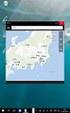 13. 電 子 証 明 書 の 設 定 13.1. 電 子 証 明 書 設 定 の 流 れ 電 子 証 明 書 設 定 の 流 れについては 下 図 のとおりです 電 子 証 明 書 の 取 得 管 理 者 の 方 P.143 利 用 者 の 方 P.147 電 子 証 明 書 をご 利 用 になるパソコンに 取 得 します 電 子 証 明 書 の 確 認 取 得 した 電 子 証 明 書 の 内
13. 電 子 証 明 書 の 設 定 13.1. 電 子 証 明 書 設 定 の 流 れ 電 子 証 明 書 設 定 の 流 れについては 下 図 のとおりです 電 子 証 明 書 の 取 得 管 理 者 の 方 P.143 利 用 者 の 方 P.147 電 子 証 明 書 をご 利 用 になるパソコンに 取 得 します 電 子 証 明 書 の 確 認 取 得 した 電 子 証 明 書 の 内
 1. 個人 一般団体利用者登録関係 1.1 利用者登録 トップ画面 1 施設予約のトップ画面より 利用者登録をクリックします 個人 団体の選択 2 申込対象を下記から選択し ボタンをクリックします 個人登録 (3-1 へ ) 団体登録 (3-2 へ ) 1 3-1 個人登録個人利用者の登録 3-1.ⅰ 個人利用者の情報を入力し 確認をクリックします 氏名カタカナ : 氏名をカタカナで入力する ( 必須
1. 個人 一般団体利用者登録関係 1.1 利用者登録 トップ画面 1 施設予約のトップ画面より 利用者登録をクリックします 個人 団体の選択 2 申込対象を下記から選択し ボタンをクリックします 個人登録 (3-1 へ ) 団体登録 (3-2 へ ) 1 3-1 個人登録個人利用者の登録 3-1.ⅰ 個人利用者の情報を入力し 確認をクリックします 氏名カタカナ : 氏名をカタカナで入力する ( 必須
更新用証明書インポートツール 操作マニュアル 2011 年 10 月 31 日 セコムトラストシステムズ株式会社 Copyright 2011 SECOM Trust Systems CO.,LTD. All rights reserved. P-1
 更新用証明書インポートツール 操作マニュアル 20 年 0 月 3 日 セコムトラストシステムズ株式会社 P- 改版履歴 版数 日付 内容 担当 V..00 200/2/27 初版発行 STS V..0 20/0/3 動作条件 ( オペレーティングシステム ブラウザ ) 追加確認ページの手順追加 STS P-2 目次. はじめに... 4 2. 証明書のインポート手順... 5 2.. 契約者番号
更新用証明書インポートツール 操作マニュアル 20 年 0 月 3 日 セコムトラストシステムズ株式会社 P- 改版履歴 版数 日付 内容 担当 V..00 200/2/27 初版発行 STS V..0 20/0/3 動作条件 ( オペレーティングシステム ブラウザ ) 追加確認ページの手順追加 STS P-2 目次. はじめに... 4 2. 証明書のインポート手順... 5 2.. 契約者番号
ビジネス ID 管理 ご利用ガイド Ver 1.0.2
 ビジネス ID 管理 ご利用ガイド Ver 1.0.2 目次 1. ビジネス ID 管理とは 4. ユーザー追加 ビジネス ID 管理とは 2 4-1 ユーザー追加 37 4-2 ユーザー編集 44 2. ビジネス ID 管理申込 2-1 電子証明書を利用しない場合 3 2-2 電子証明書を利用する場合 9 2-3 ビジネスID 管理解約 13 3. グループ 3-1 グループ追加 20 3-2 グループ編集
ビジネス ID 管理 ご利用ガイド Ver 1.0.2 目次 1. ビジネス ID 管理とは 4. ユーザー追加 ビジネス ID 管理とは 2 4-1 ユーザー追加 37 4-2 ユーザー編集 44 2. ビジネス ID 管理申込 2-1 電子証明書を利用しない場合 3 2-2 電子証明書を利用する場合 9 2-3 ビジネスID 管理解約 13 3. グループ 3-1 グループ追加 20 3-2 グループ編集
Microsoft Word - 統合IBオンライン伝送 docx
 しんきん法人インターネットバンキングサービス操作説明書 ( オンライン + 伝送 ) 第 1.8 版 東京東信用金庫 はじめに この度は しんきん法人向けインターネットバンキング ( 以下 法人 IB サービスという ) をご利用いただきまして まことにありがとうございます 法人 IB サービスのご利用に際しては 本操作説明書に記載されている操作方法 注意事項をよくお読みいただき 正しい操作によってご利用されるようお願いいたします
しんきん法人インターネットバンキングサービス操作説明書 ( オンライン + 伝送 ) 第 1.8 版 東京東信用金庫 はじめに この度は しんきん法人向けインターネットバンキング ( 以下 法人 IB サービスという ) をご利用いただきまして まことにありがとうございます 法人 IB サービスのご利用に際しては 本操作説明書に記載されている操作方法 注意事項をよくお読みいただき 正しい操作によってご利用されるようお願いいたします
1 Ver デジタル証明書の更新手順 1 S T E P 1 netnaccs 専用デジタル ( クライアント ) 証明書 の更新作業を開始する前に 次の準備を行って下さい (1) お使いになるパソコンのブラウザのバージョンを確認して下さい ( デジタル証明書の取得等は 必ず Inte
 1 Ver-201401 資料 : デジタル証明書の更新手順 Windows Vista Windows 7 用 1 Ver-201401 デジタル証明書の更新手順 1 S T E P 1 netnaccs 専用デジタル ( クライアント ) 証明書 の更新作業を開始する前に 次の準備を行って下さい (1) お使いになるパソコンのブラウザのバージョンを確認して下さい ( デジタル証明書の取得等は 必ず
1 Ver-201401 資料 : デジタル証明書の更新手順 Windows Vista Windows 7 用 1 Ver-201401 デジタル証明書の更新手順 1 S T E P 1 netnaccs 専用デジタル ( クライアント ) 証明書 の更新作業を開始する前に 次の準備を行って下さい (1) お使いになるパソコンのブラウザのバージョンを確認して下さい ( デジタル証明書の取得等は 必ず
インターネットファームバキグ 電子証明書ガイドブック ~証明書取扱手順編~ - 契約会社向け -(対応 OS :Windows Vista、Windows 7)
 だいしインターネットバンキング ( 略称 : だいし IB) データ伝送サービス電子証明書ガイドブック ~ 別冊 : 証明書取扱手順編 ~ ( 対応 OS:Windows Vista Windows 7) H25.9 目次. はじめに... 2. 証明書の発行 ( ダウンロード ) 手順... 2 付録 A. アドオンの有効化 ( 初回のみ )... 24 付録 B. ルート証明書無しでの証明書の発行
だいしインターネットバンキング ( 略称 : だいし IB) データ伝送サービス電子証明書ガイドブック ~ 別冊 : 証明書取扱手順編 ~ ( 対応 OS:Windows Vista Windows 7) H25.9 目次. はじめに... 2. 証明書の発行 ( ダウンロード ) 手順... 2 付録 A. アドオンの有効化 ( 初回のみ )... 24 付録 B. ルート証明書無しでの証明書の発行
はじめに このたびは みなとビジネス Web みなとビジネス Web アンサー をお申込みいただき 誠にありがとうございます 昨今 複数の金融機関で 法人向けインターネットバンキングの認証情報盗取やパソコン遠隔操作による不正送金が発生しております このようなウィルス感染等による不正送金の被害を防ぎ
 はじめに このたびは みなとビジネス Web みなとビジネス Web アンサー をお申込みいただき 誠にありがとうございます 昨今 複数の金融機関で 法人向けインターネットバンキングの認証情報盗取やパソコン遠隔操作による不正送金が発生しております このようなウィルス感染等による不正送金の被害を防ぎ サービスを安全にご利用いただくため パソコンのご利用にあたって 以下の点に十分ご注意いただきますようお願い申し上げます
はじめに このたびは みなとビジネス Web みなとビジネス Web アンサー をお申込みいただき 誠にありがとうございます 昨今 複数の金融機関で 法人向けインターネットバンキングの認証情報盗取やパソコン遠隔操作による不正送金が発生しております このようなウィルス感染等による不正送金の被害を防ぎ サービスを安全にご利用いただくため パソコンのご利用にあたって 以下の点に十分ご注意いただきますようお願い申し上げます
パソコンバンクWeb21 操作マニュアル[導入・事前設定編]
![パソコンバンクWeb21 操作マニュアル[導入・事前設定編] パソコンバンクWeb21 操作マニュアル[導入・事前設定編]](/thumbs/98/135687431.jpg) 7 章込 でID を設定する7 章 Web 申込 で ID を設定する この章では Web 申込 で ID を設定する方法について説明します 利用者 ID の追加 / 削除や パスワード認証方式のパスワードの再登録を行います Web 申込 を利用するには 申込書による手続が必要です. ValueDoor の Web 申込 について 74. 利用者 ID を追加する 76 3. 利用者 ID を削除する
7 章込 でID を設定する7 章 Web 申込 で ID を設定する この章では Web 申込 で ID を設定する方法について説明します 利用者 ID の追加 / 削除や パスワード認証方式のパスワードの再登録を行います Web 申込 を利用するには 申込書による手続が必要です. ValueDoor の Web 申込 について 74. 利用者 ID を追加する 76 3. 利用者 ID を削除する
ビジネス Web 推奨環境と設定について 新システムにおけるビジネスWebの推奨環境は以下のとおりです 推奨環境には 開発元のサポートが終了し セキュリティ更新プログラム等の提供が行われていないOSやブラウザは含まれません また 推奨環境については動作確認をしておりますが パソコンの機種や設定におい
 ビジネス Web 推奨環境と設定について 新システムにおけるビジネスWebの推奨環境は以下のとおりです 推奨環境には 開発元のサポートが終了し セキュリティ更新プログラム等の提供が行われていないOSやブラウザは含まれません また 推奨環境については動作確認をしておりますが パソコンの機種や設定において多くの差異が存在します そのため IBシステムの動作等に不具合や一部制約が生じる可能性があることから
ビジネス Web 推奨環境と設定について 新システムにおけるビジネスWebの推奨環境は以下のとおりです 推奨環境には 開発元のサポートが終了し セキュリティ更新プログラム等の提供が行われていないOSやブラウザは含まれません また 推奨環境については動作確認をしておりますが パソコンの機種や設定において多くの差異が存在します そのため IBシステムの動作等に不具合や一部制約が生じる可能性があることから
トークン発行を押していただくと 左の画面 ( ワンタイムパスワード認証確認 ) が開きますが... 画面を開いたまま 次の手続きにお進みください 4. ワンタイムパスワードアプリのダウンロード スマートフォンのメールアドレスに トークン発行依頼完了のご案内 を配信いたしますので メール記載の U R
 ~ ワンタイムパスワードの初期設定 ~ ( 初めてワンタイムパスワードをお使いのお客さま用 ) 1. 利用準備登録完了のご案内 ( 電子メール ) 当行での利用準備登録完了後 マスターユーザおよび管理書ユーザの電子メールアドレスに 契約内容変更のご案内 を配信し ワンタイムパスワードアプリの設定手続きが可能になったことをお知らせします 電子メールは お客さまがインターネット EB サービスにご登録されているメールアドレス宛てに配信いたします
~ ワンタイムパスワードの初期設定 ~ ( 初めてワンタイムパスワードをお使いのお客さま用 ) 1. 利用準備登録完了のご案内 ( 電子メール ) 当行での利用準備登録完了後 マスターユーザおよび管理書ユーザの電子メールアドレスに 契約内容変更のご案内 を配信し ワンタイムパスワードアプリの設定手続きが可能になったことをお知らせします 電子メールは お客さまがインターネット EB サービスにご登録されているメールアドレス宛てに配信いたします
